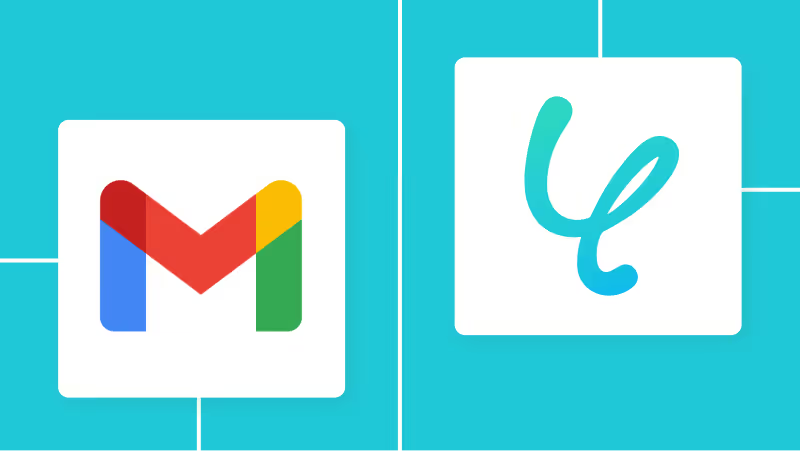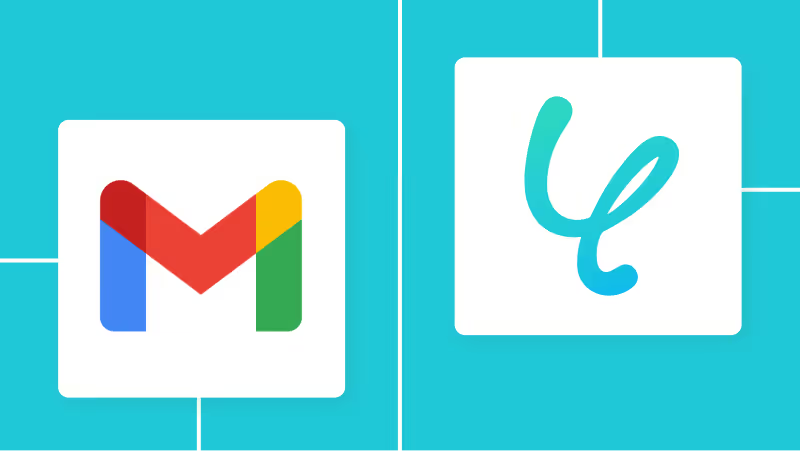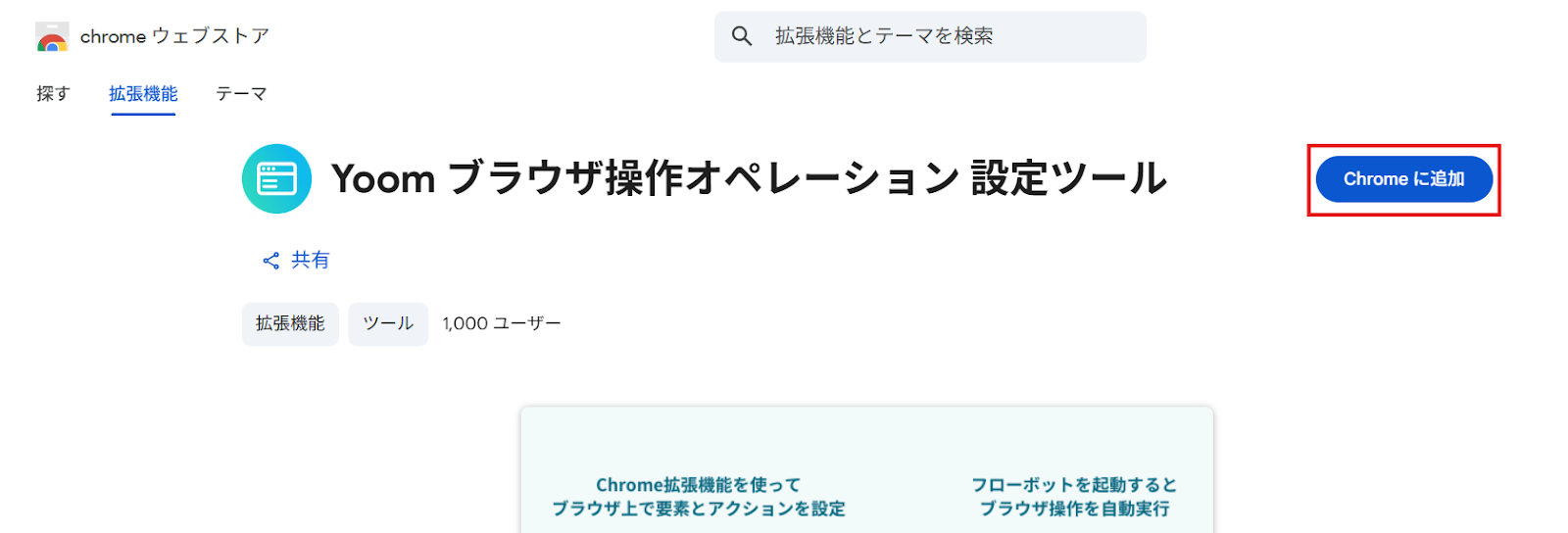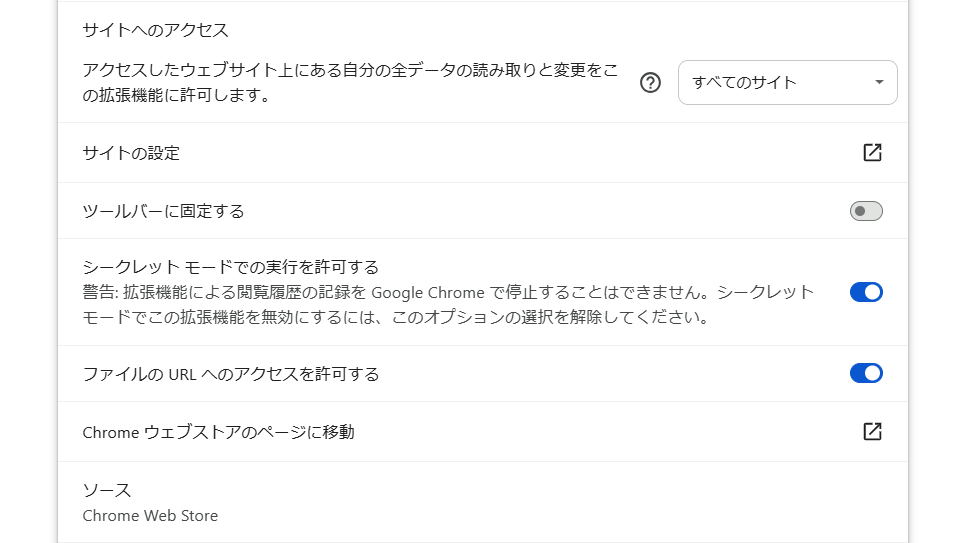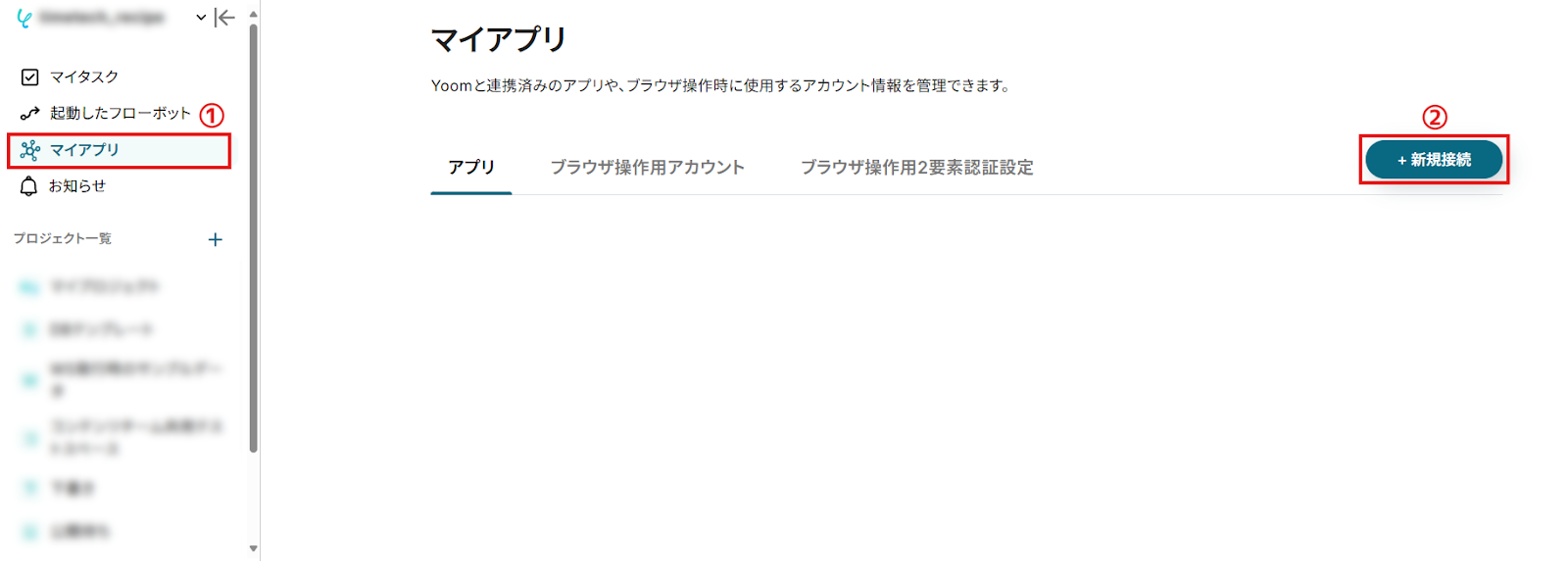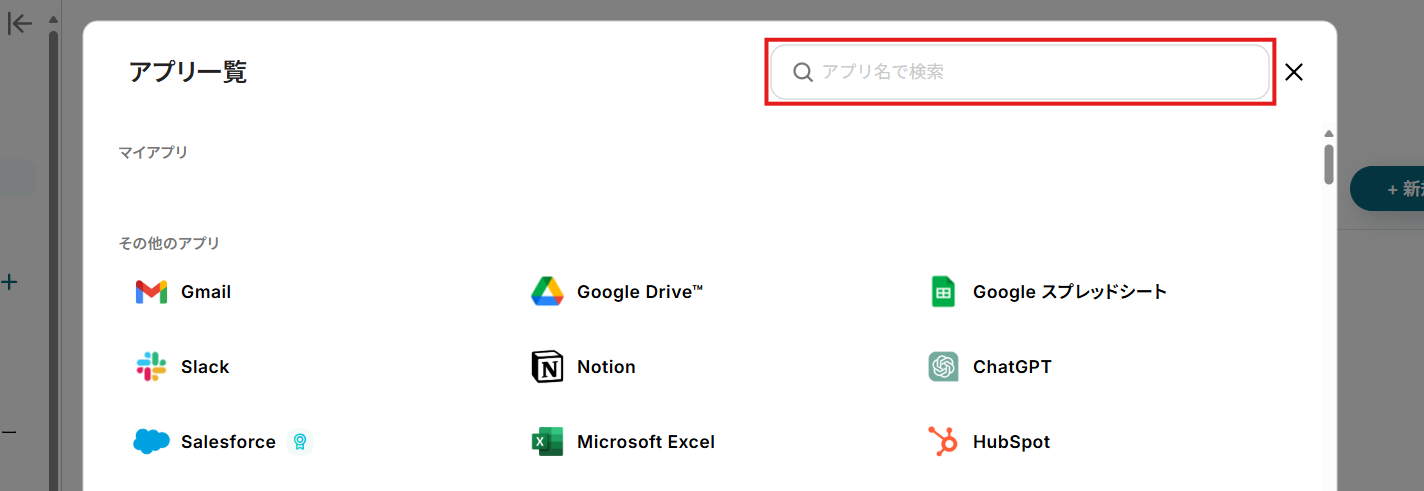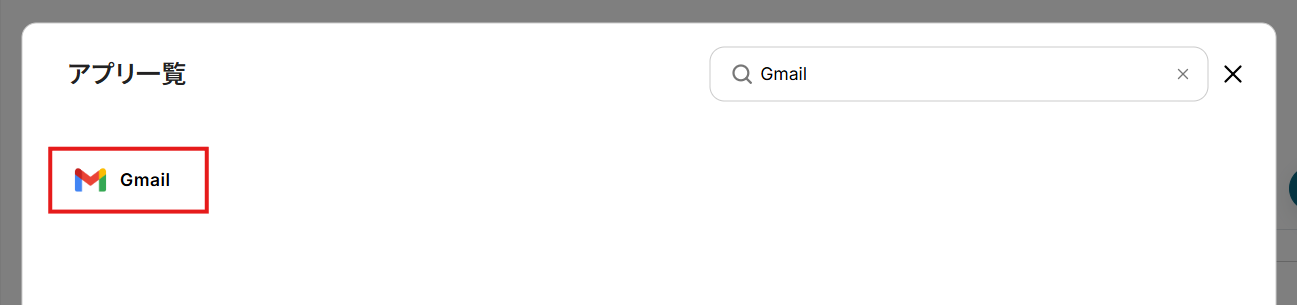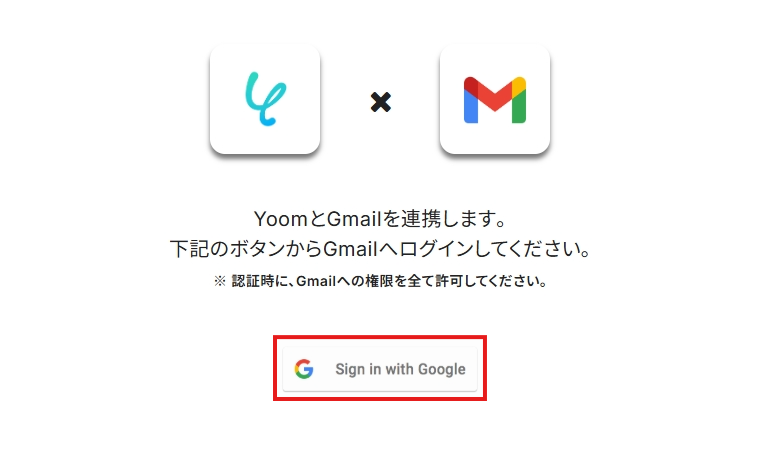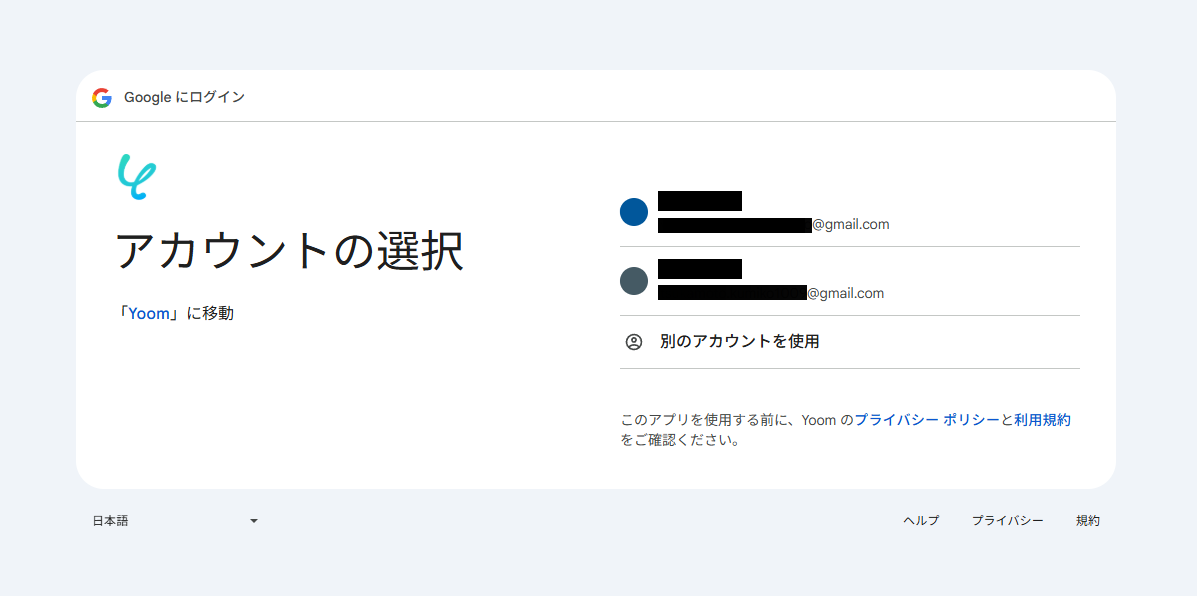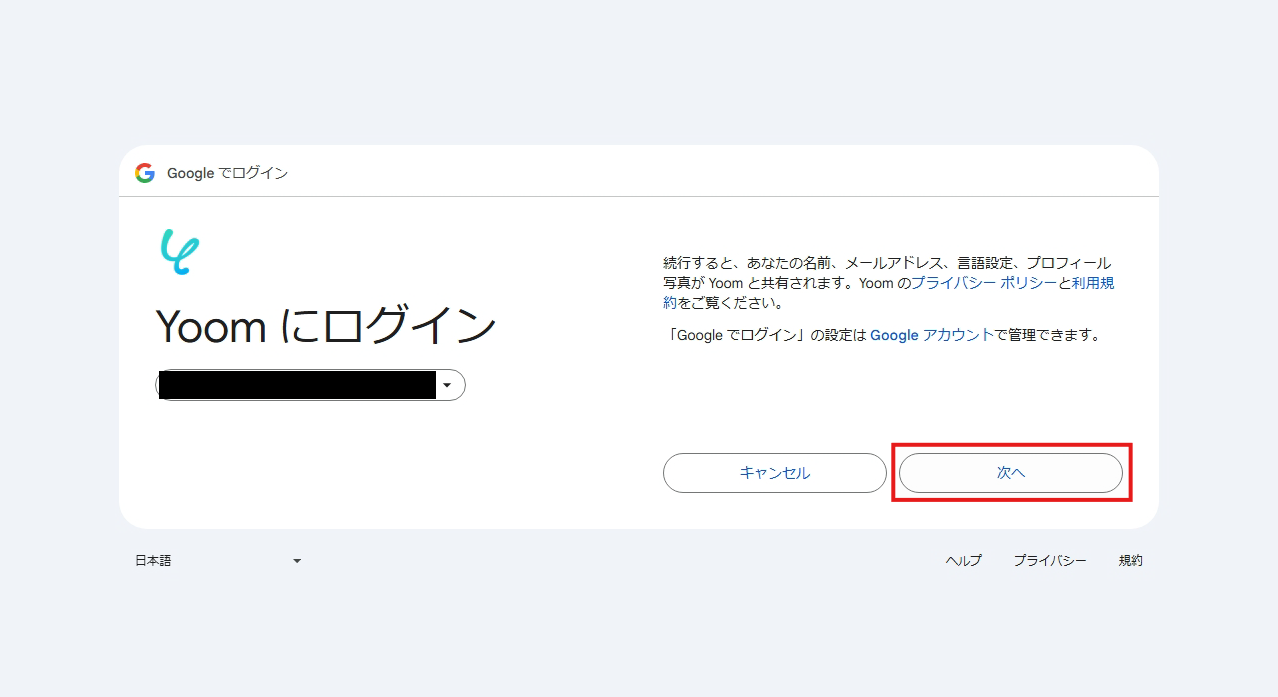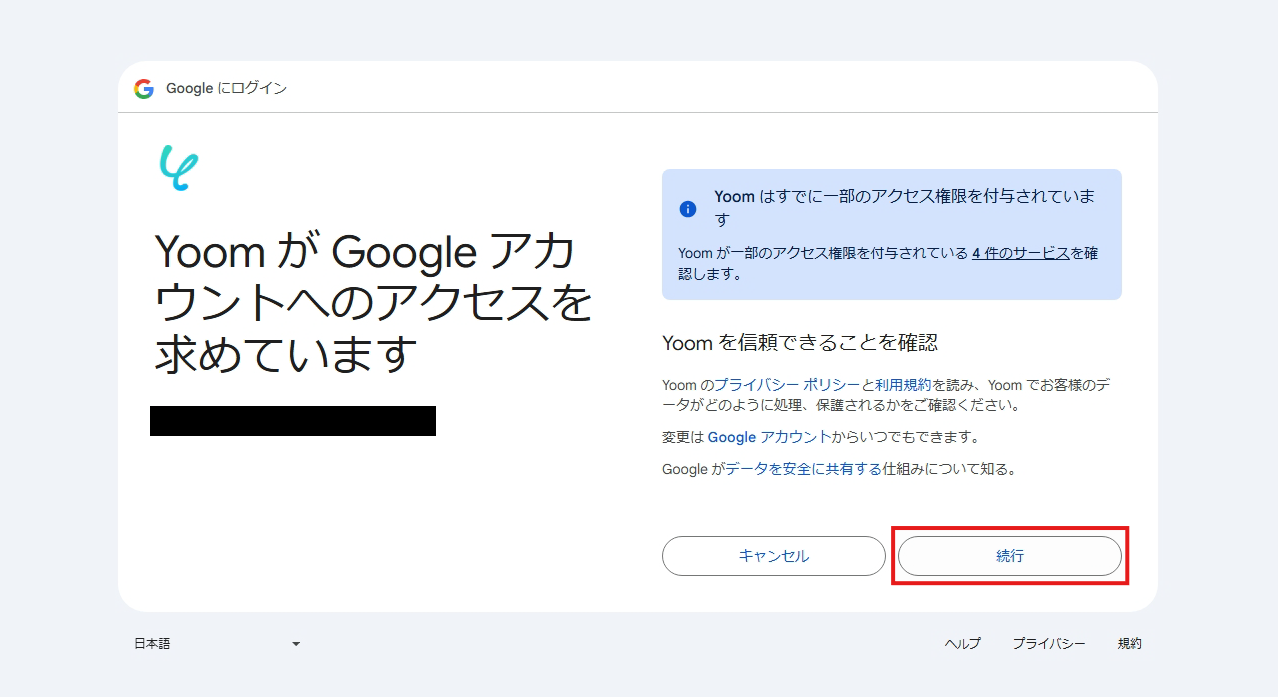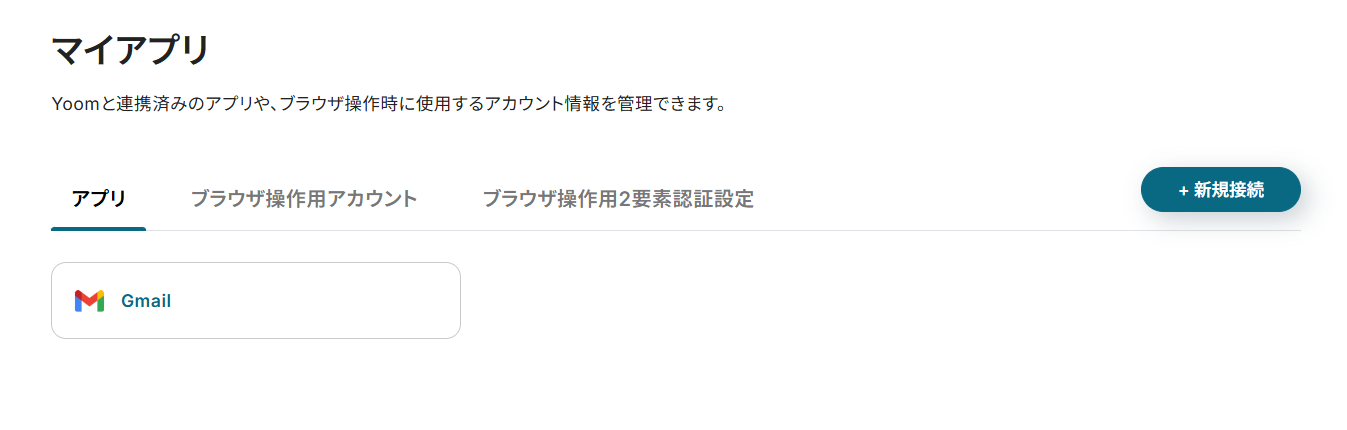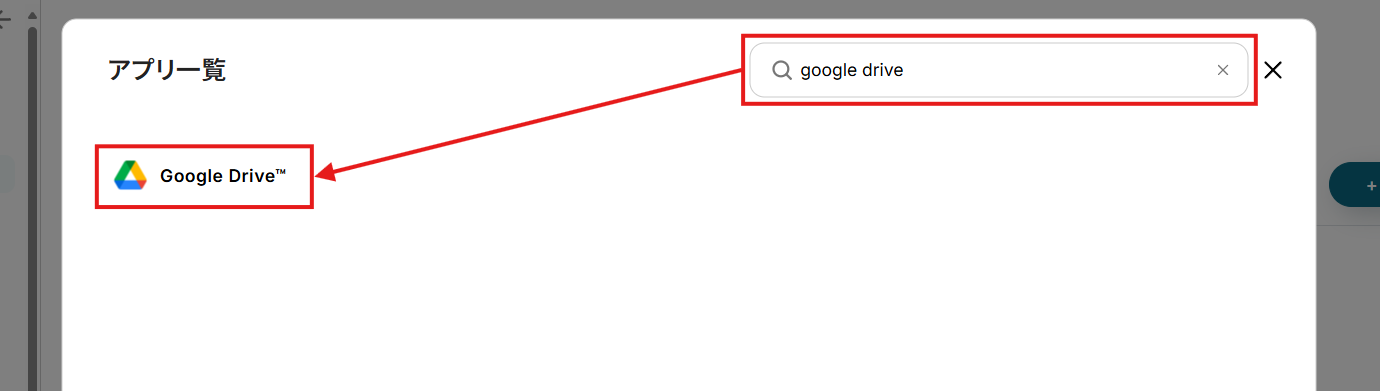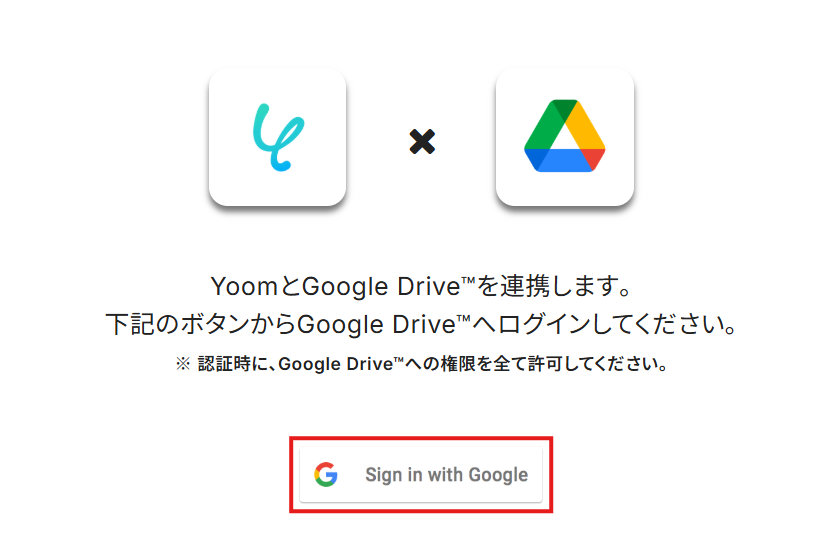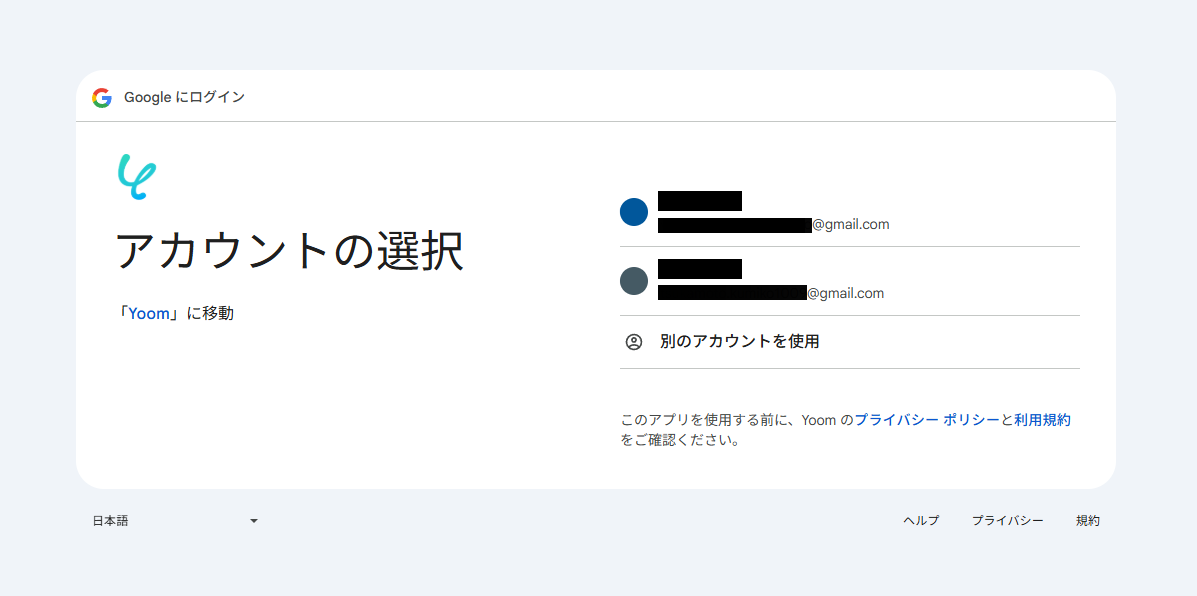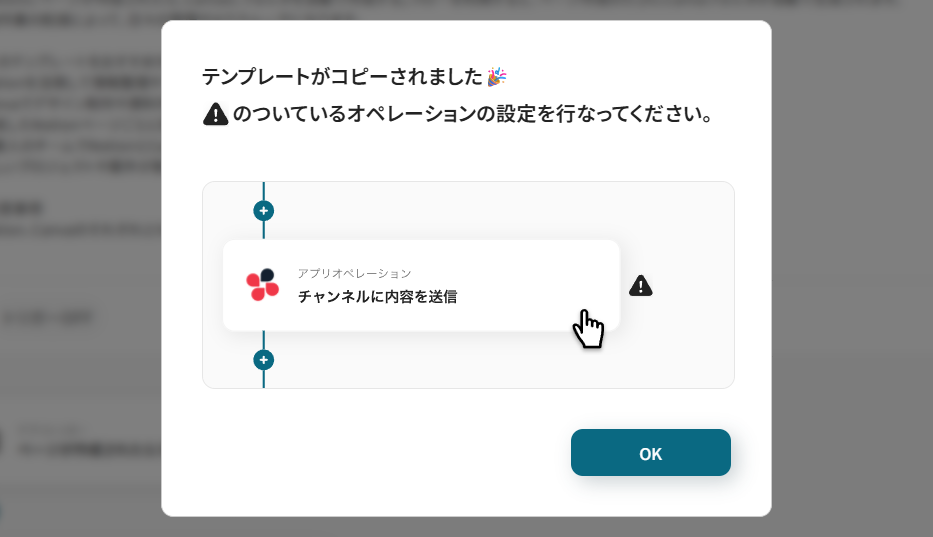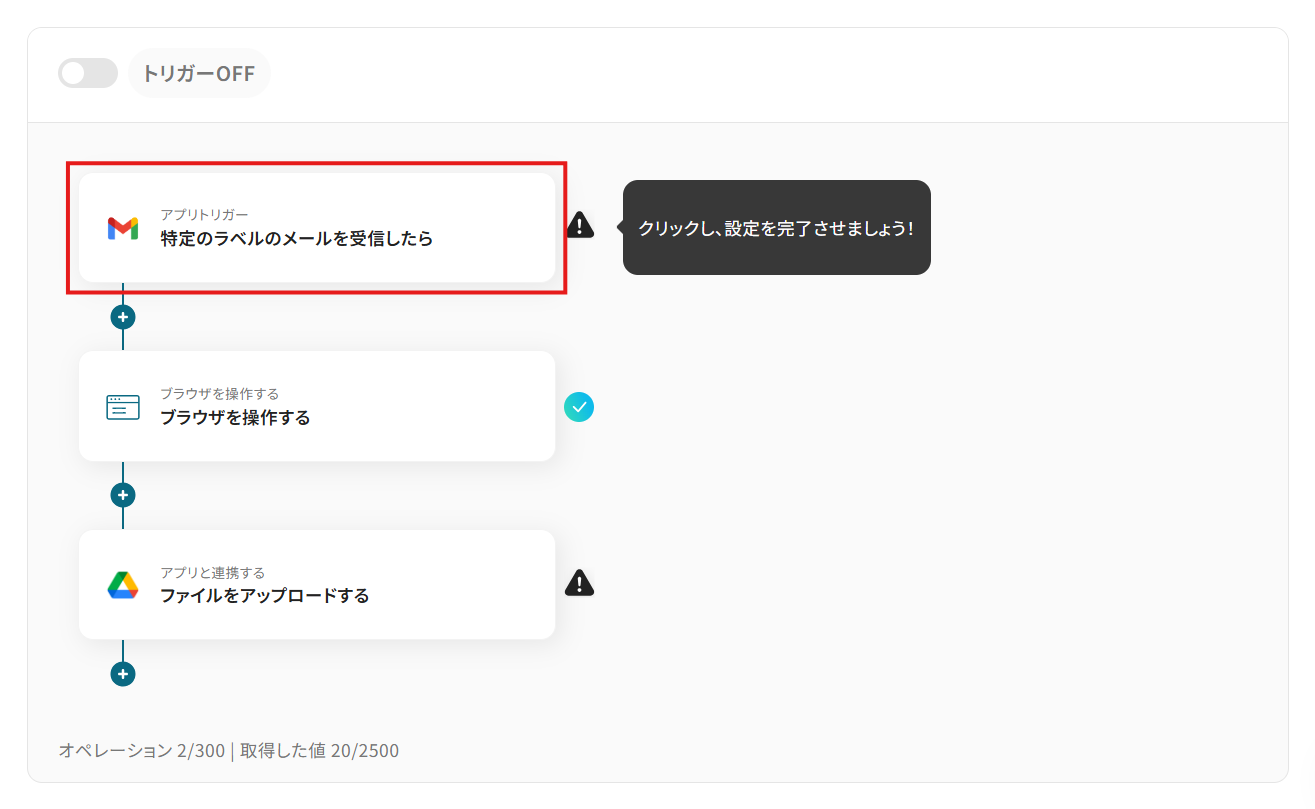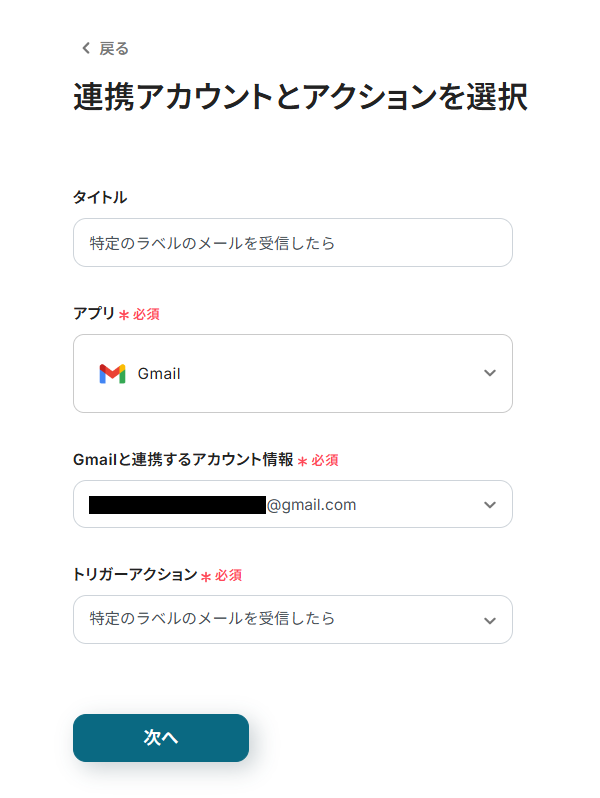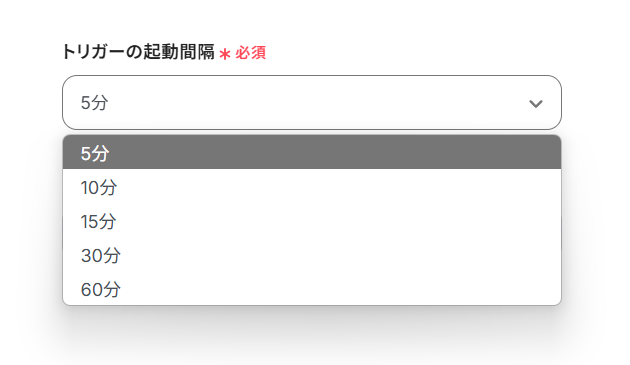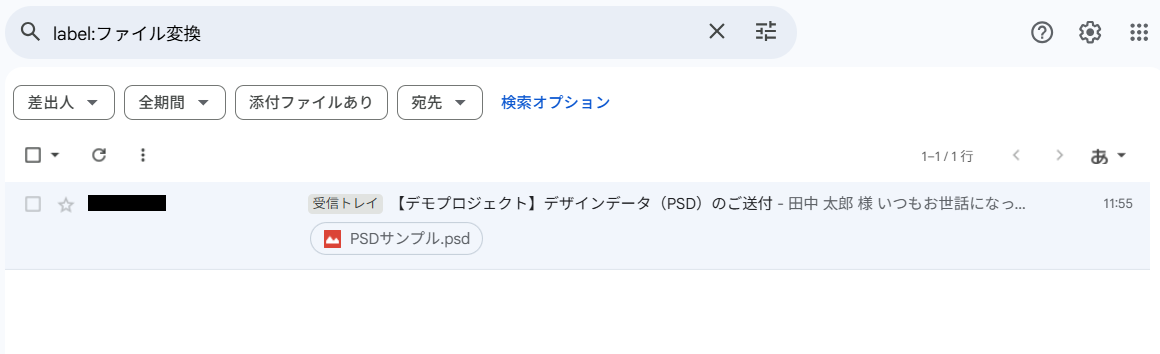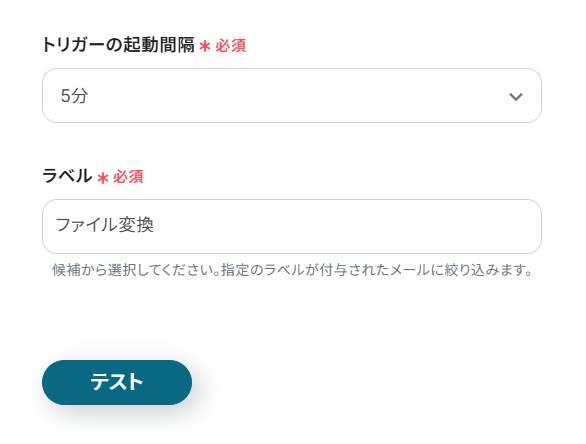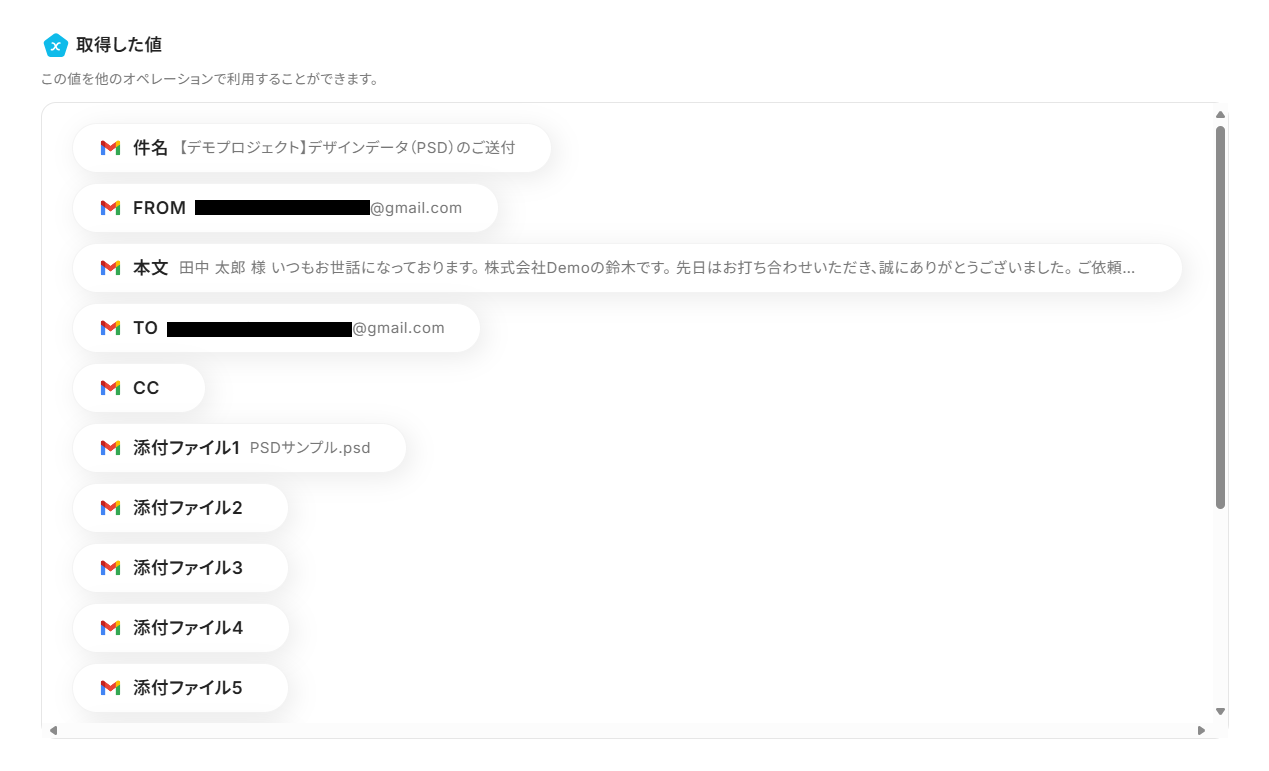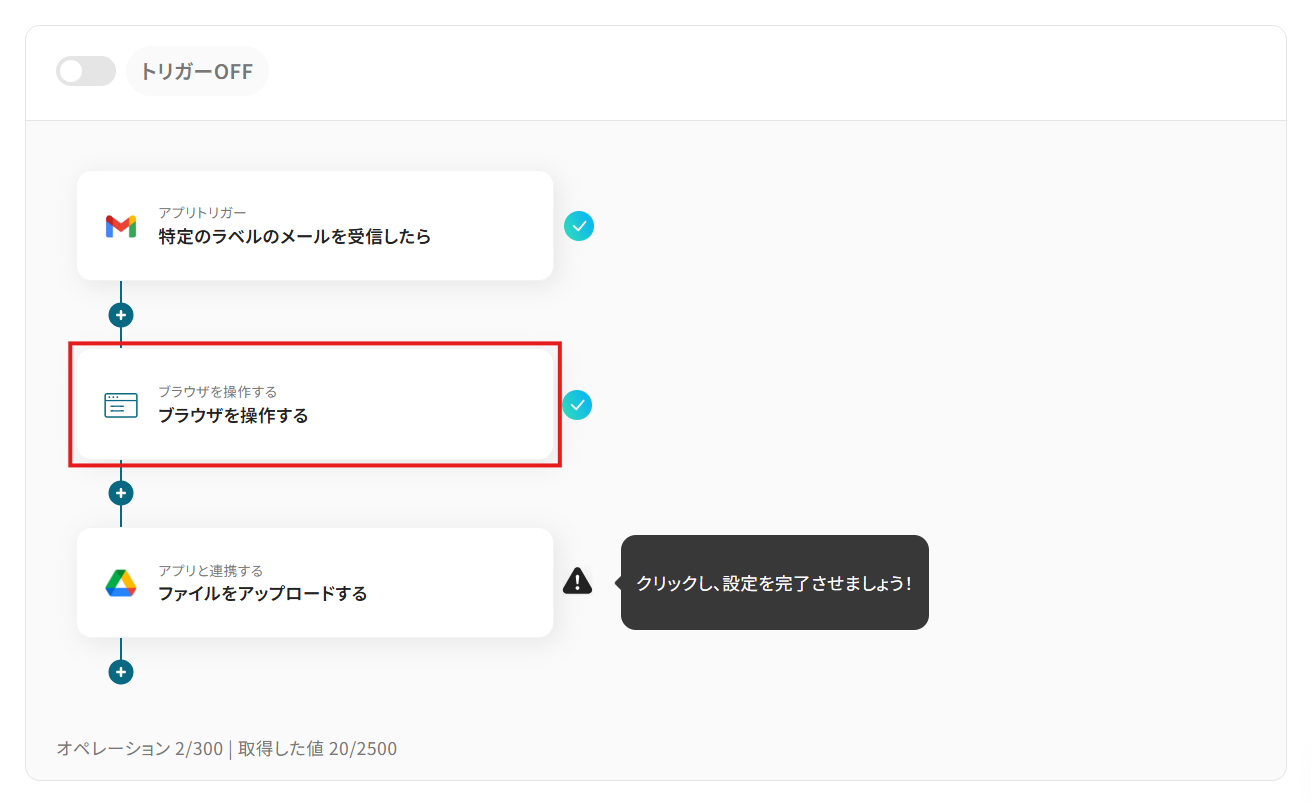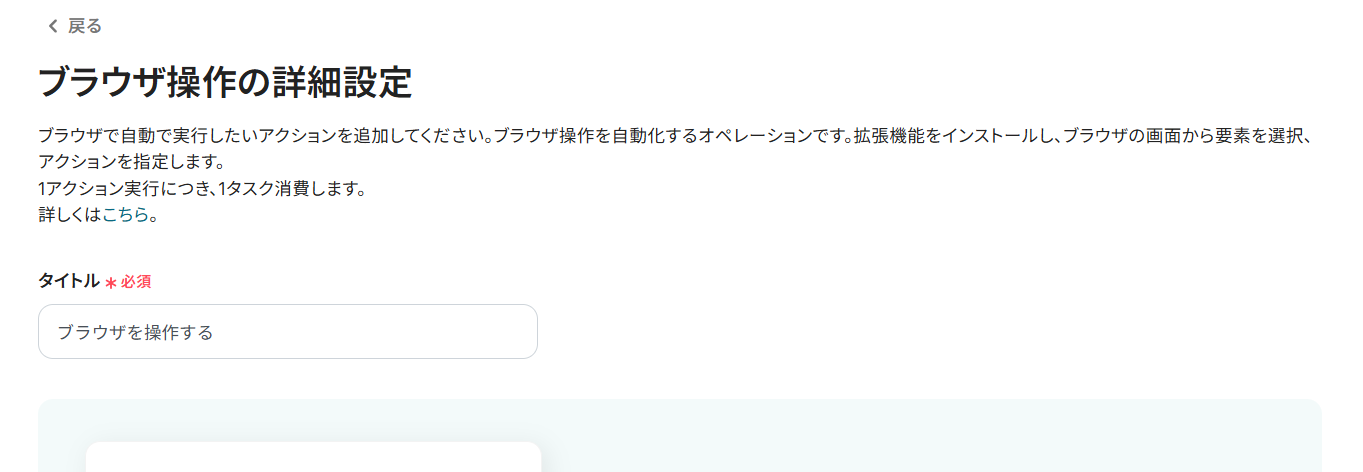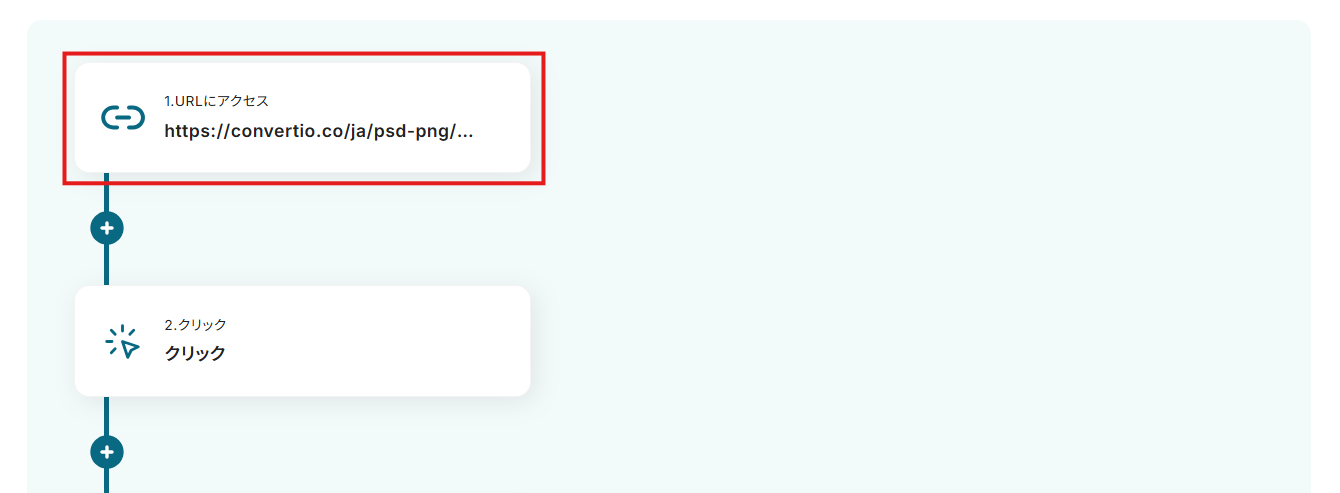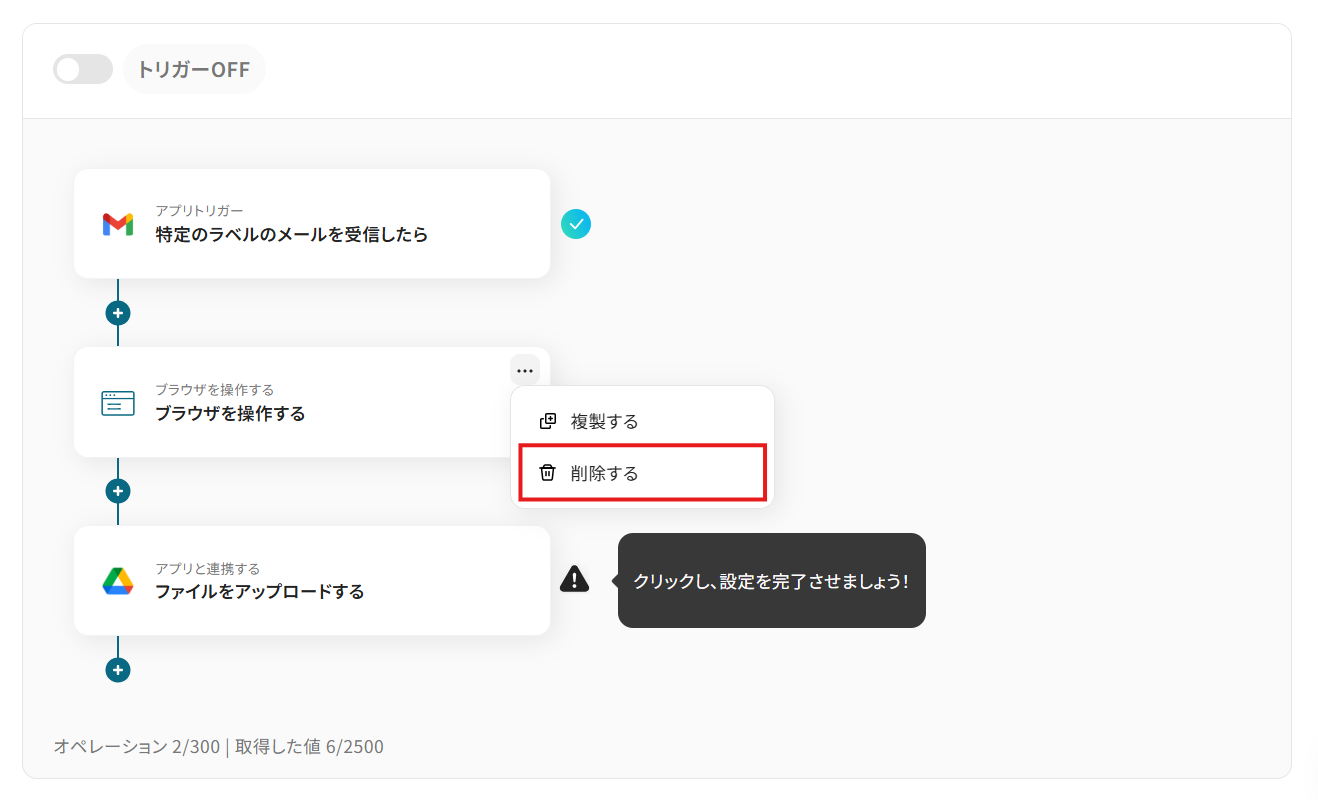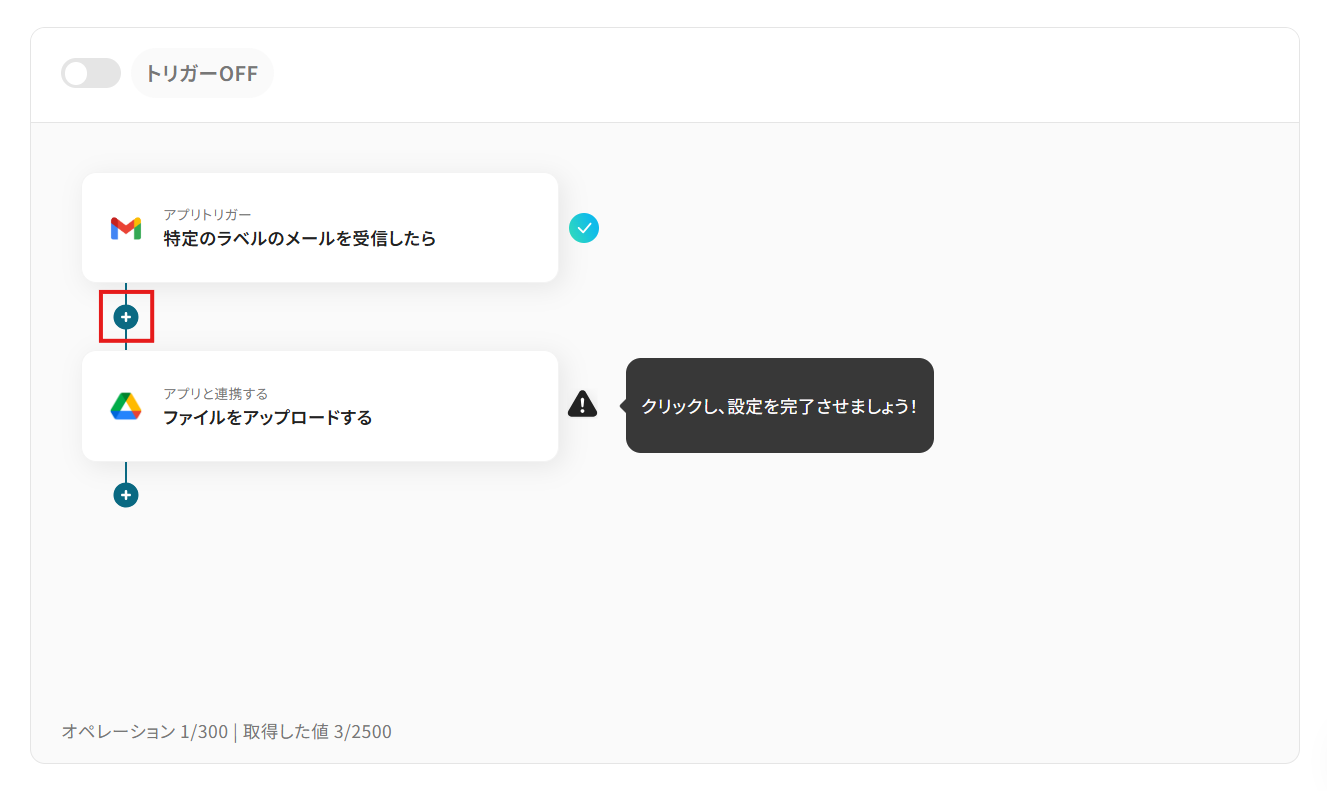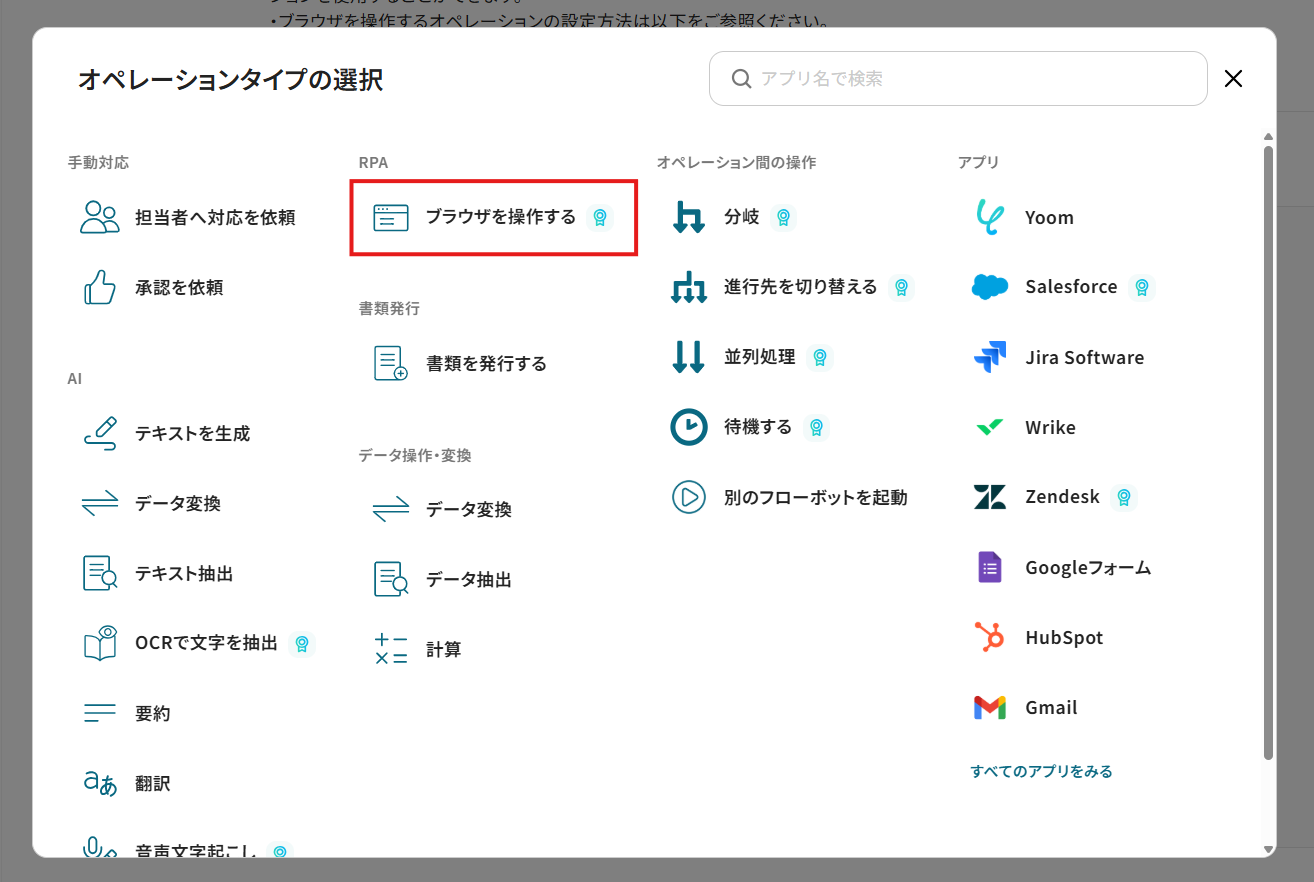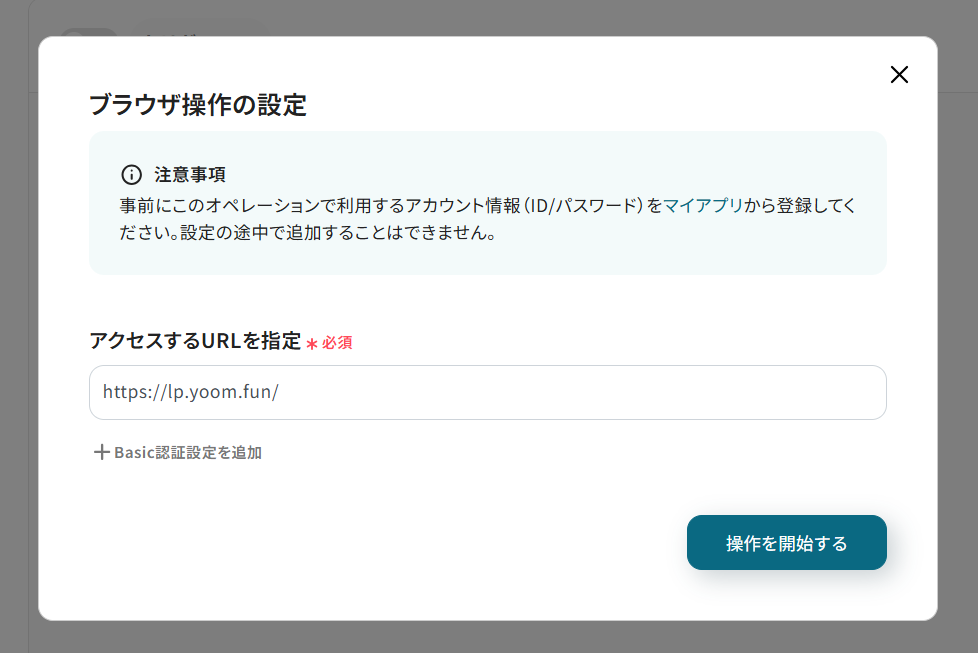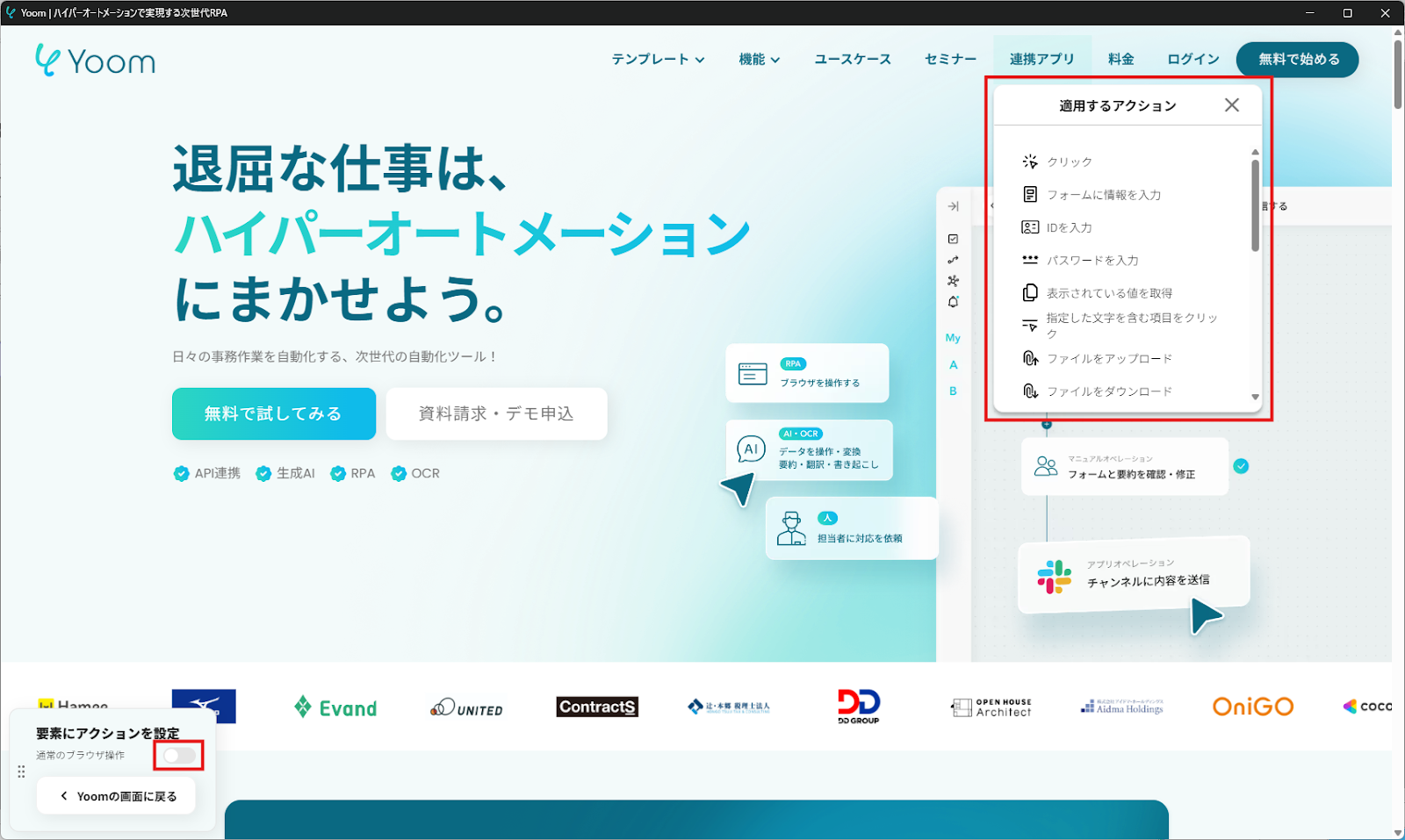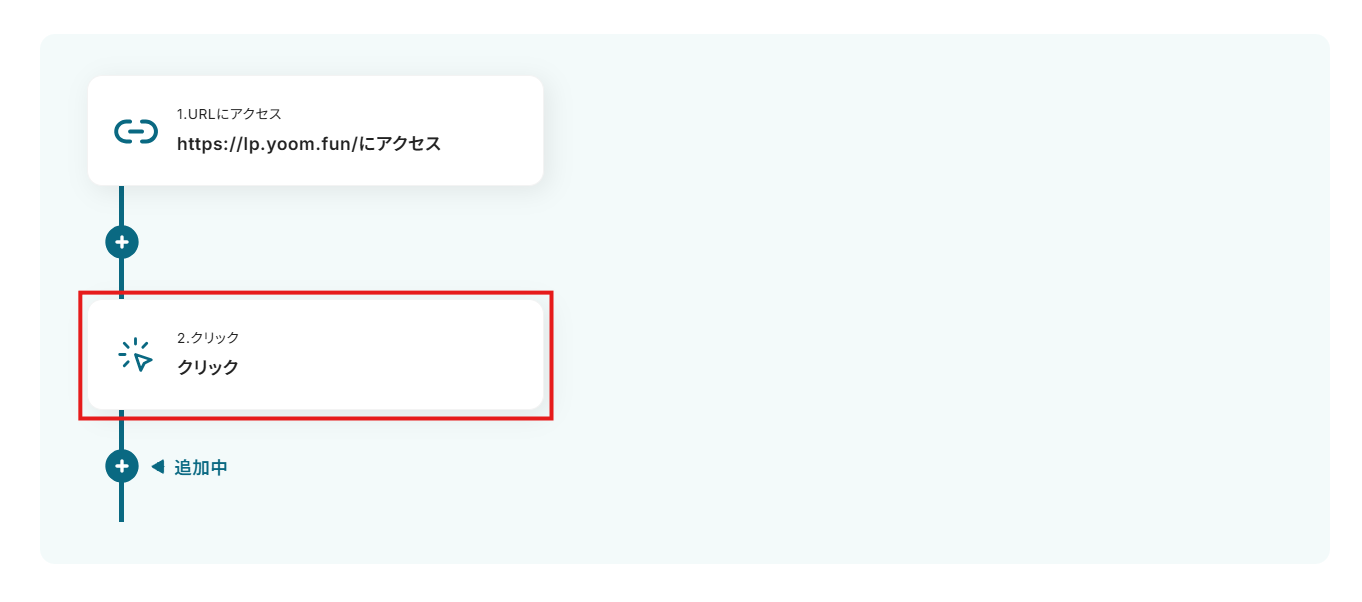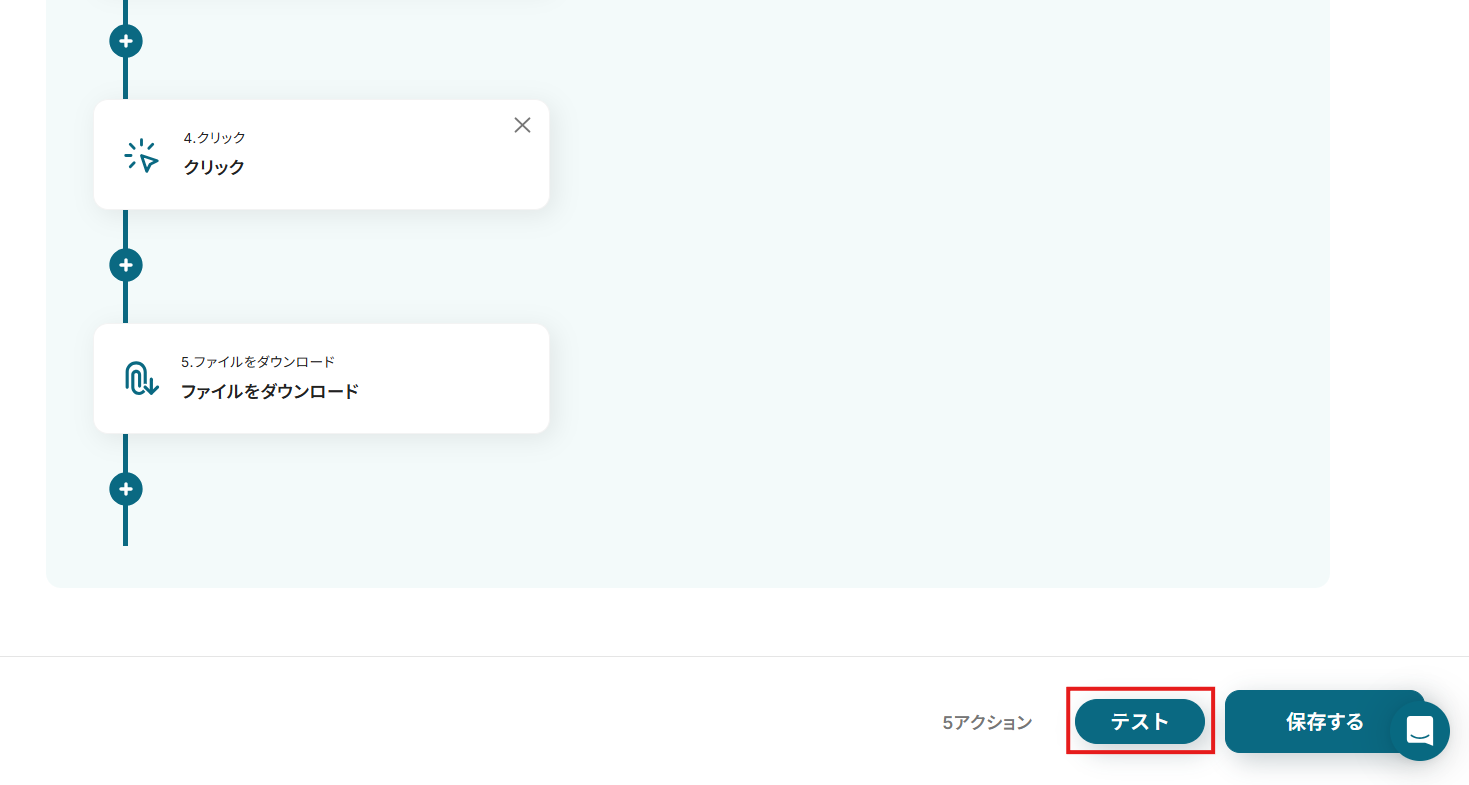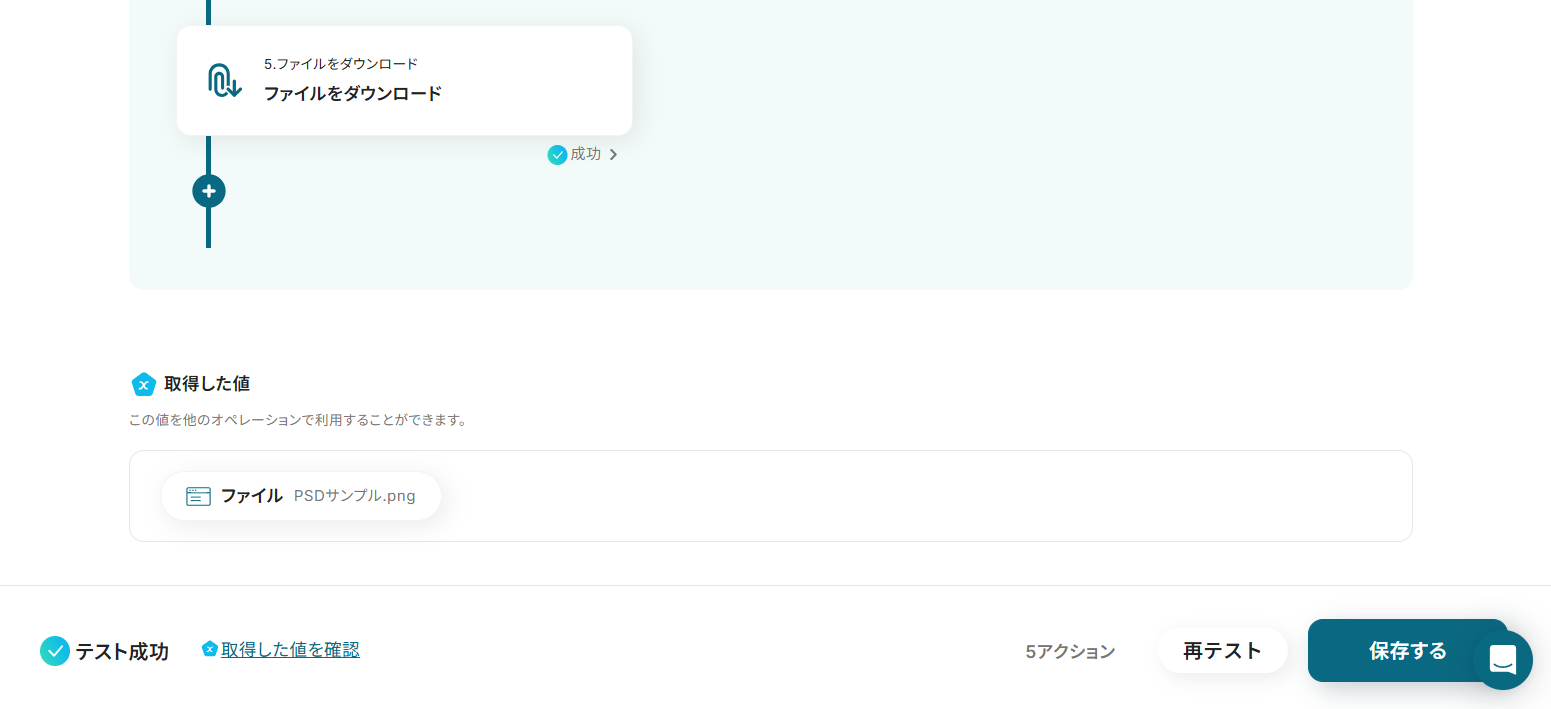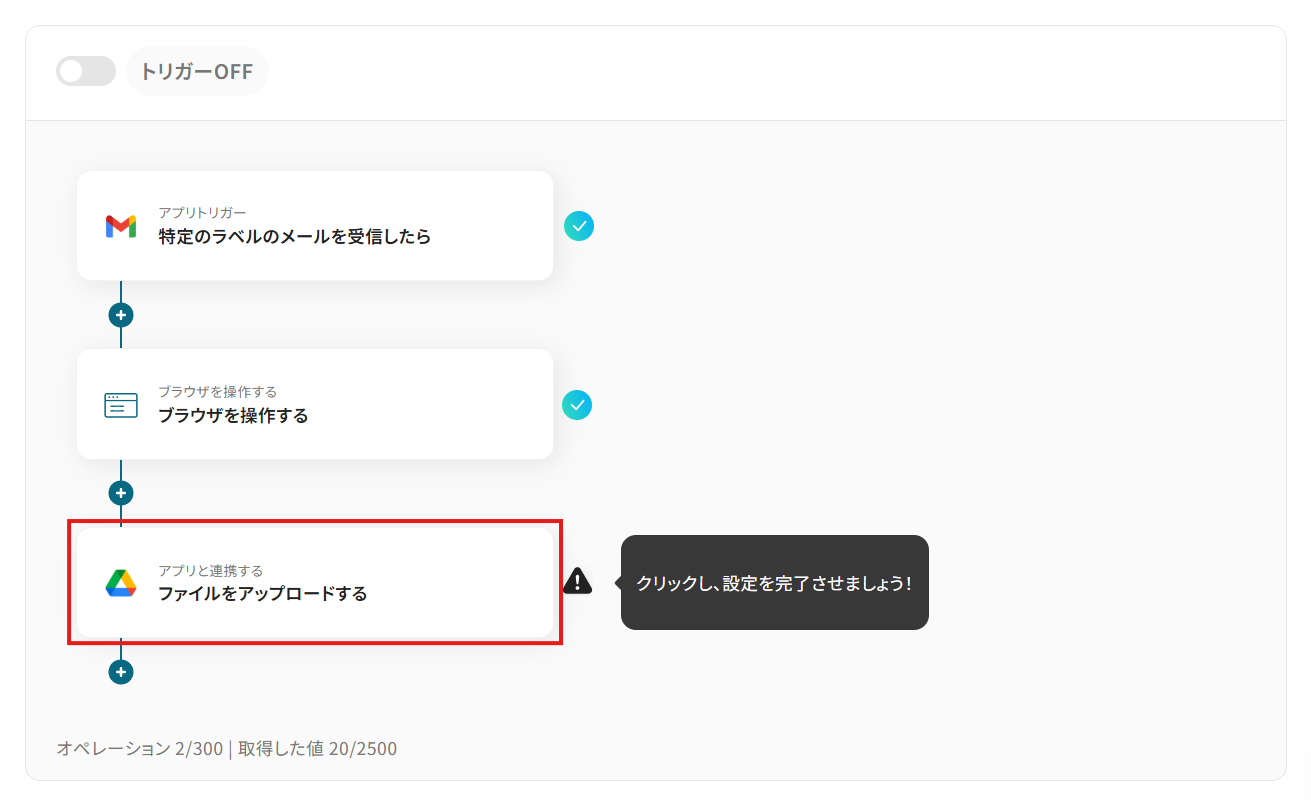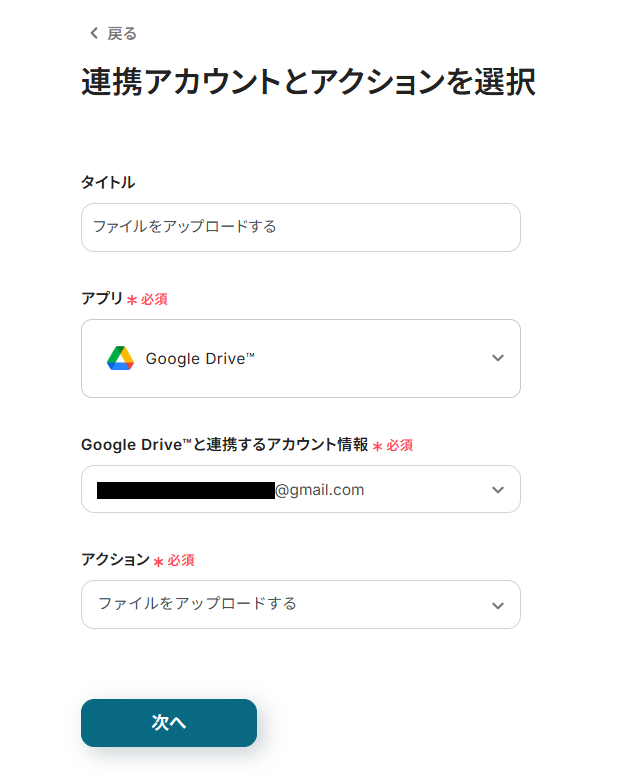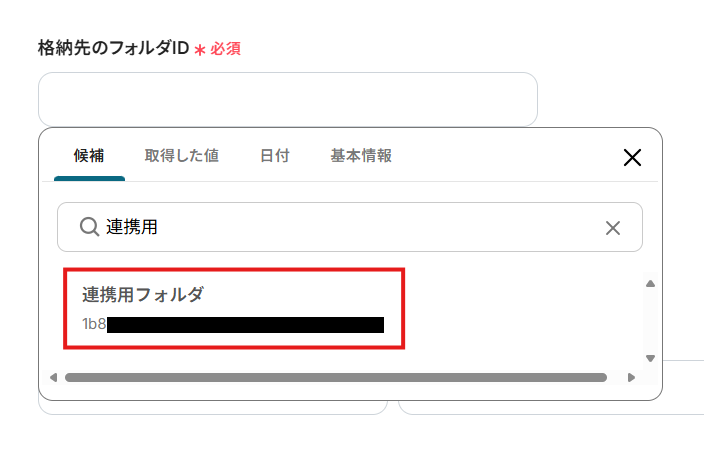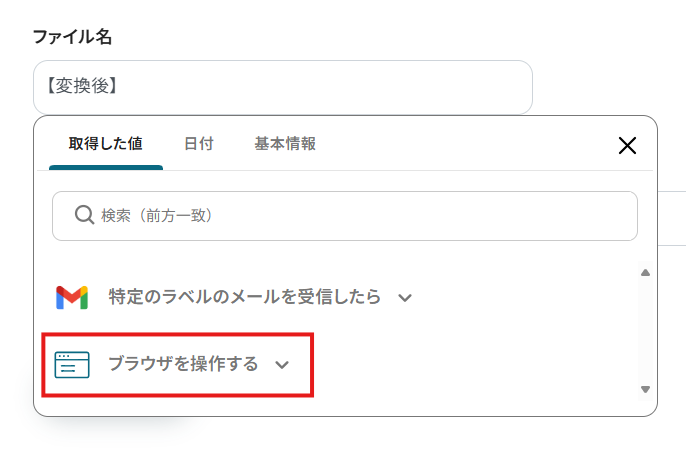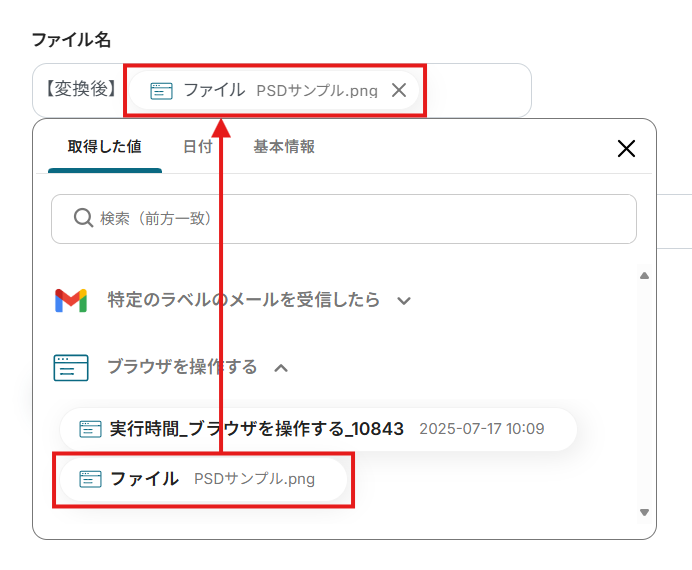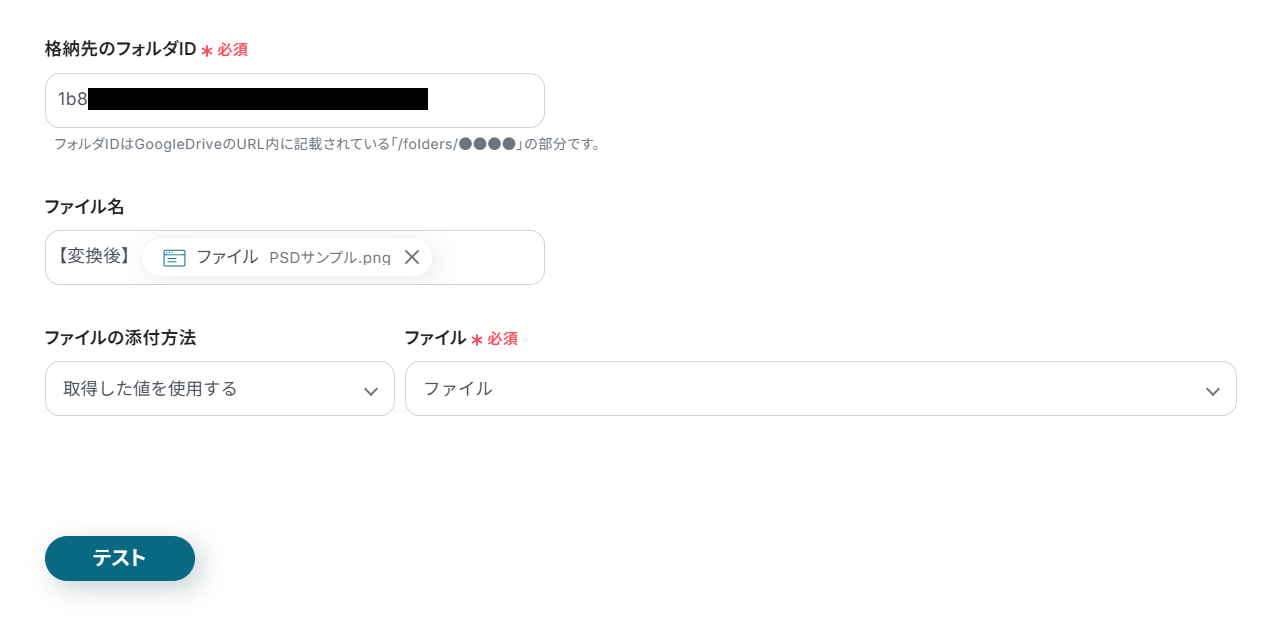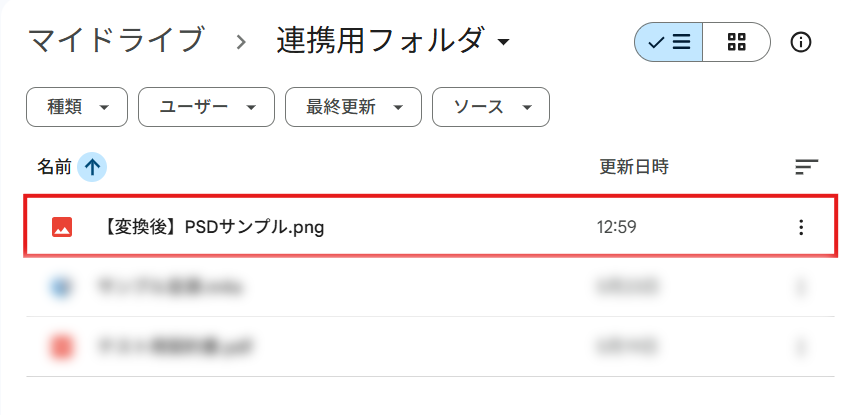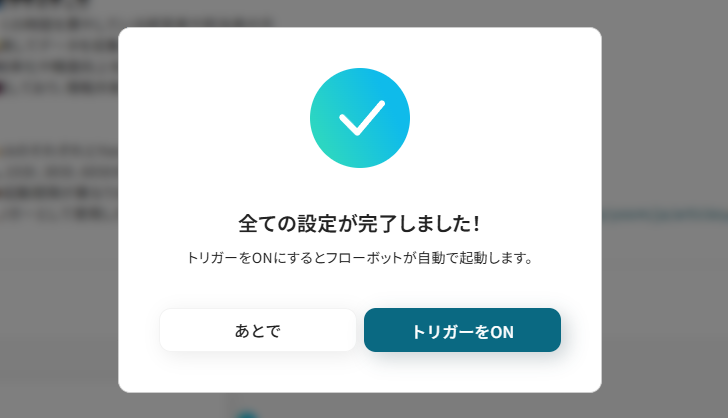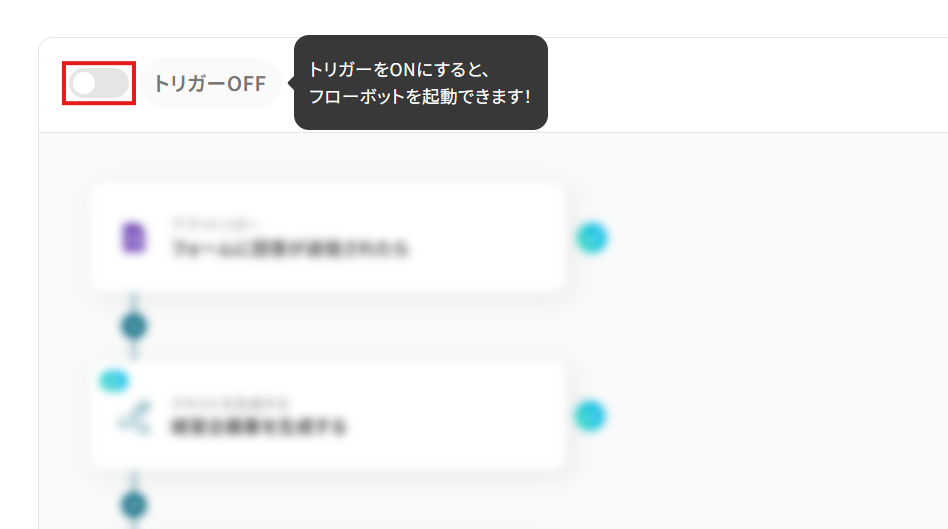GmailでPSDファイルを受信したら、RPAでPNGファイルに変換しGoogle Driveにアップロードする
試してみる
■概要
デザイナーからPSDファイルを受け取るたびに、手動でPNG形式に変換する作業に手間を感じていませんか。このような定型作業は、積み重なると大きな時間的負担となり、本来注力すべきコア業務を圧迫する一因にもなります。
このワークフローを活用すれば、Gmailで特定のメールを受信するだけで、RPAが自動で変換し、指定のGoogle Driveフォルダへ保存します。ファイル変換と整理の手間を解消し、業務の生産性向上に貢献します。
■このテンプレートをおすすめする方
・日常的にPSDファイルを受け取り、手作業でPNG形式へ変換している方
・Gmailで受信したデザインファイルの管理を効率化し、Google Driveで一元化したい方
・ファイル変換の定型業務を自動化し、生産性を高めたい方
■注意事項
・Gmail、Google DriveのそれぞれとYoomを連携してください。
・トリガーは5分、10分、15分、30分、60分の間隔で起動間隔を選択できます。
・プランによって最短の起動間隔が異なりますので、ご注意ください。
・ブラウザを操作するオペレーションはサクセスプランでのみご利用いただける機能となっております。フリープラン・ミニプラン・チームプランの場合は設定しているフローボットのオペレーションはエラーとなりますので、ご注意ください。
・サクセスプランなどの有料プランは、2週間の無料トライアルを行うことが可能です。無料トライアル中には制限対象のアプリやブラウザを操作するオペレーションを使用することができます。
・ブラウザを操作するオペレーションの設定方法は以下をご参照ください。
https://intercom.help/yoom/ja/articles/9099691
「デザイナーから送られてきたPSDファイル、内容を確認したいだけなのにPhotoshopを開かなきゃいけないのは面倒…」
「Webサイトに画像をアップするために、毎回PNG形式に変換する作業が手間!」
このように、PSDファイルの取り扱いやファイル形式の変換作業に、時間と手間を取られていませんか?
もし、特定のツールでPSDファイルを受け取った際に、自動でPNGファイルに変換して指定の場所に保存する仕組みがあれば、PhotoshopがインストールされていないPCでもファイル内容の確認が容易になるでしょう。
そして、変換作業にかけていた時間を他のクリエイティブな業務に充てることができるはずです!
今回ご紹介する自動化はノーコードで簡単に設定できて、手間や時間もかかりません。
ぜひ自動化を導入して作業をもっと楽にしましょう!
とにかく早く試したい方へ
YoomにはPSDファイルをPNGファイルに変換する業務フロー自動化のテンプレートが用意されています。
「まずは試してみたい!」という方は以下のバナーをクリックして、すぐに自動化を体験してみましょう!
GmailでPSDファイルを受信したら、RPAでPNGファイルに変換しGoogle Driveにアップロードする
試してみる
■概要
デザイナーからPSDファイルを受け取るたびに、手動でPNG形式に変換する作業に手間を感じていませんか。このような定型作業は、積み重なると大きな時間的負担となり、本来注力すべきコア業務を圧迫する一因にもなります。
このワークフローを活用すれば、Gmailで特定のメールを受信するだけで、RPAが自動で変換し、指定のGoogle Driveフォルダへ保存します。ファイル変換と整理の手間を解消し、業務の生産性向上に貢献します。
■このテンプレートをおすすめする方
・日常的にPSDファイルを受け取り、手作業でPNG形式へ変換している方
・Gmailで受信したデザインファイルの管理を効率化し、Google Driveで一元化したい方
・ファイル変換の定型業務を自動化し、生産性を高めたい方
■注意事項
・Gmail、Google DriveのそれぞれとYoomを連携してください。
・トリガーは5分、10分、15分、30分、60分の間隔で起動間隔を選択できます。
・プランによって最短の起動間隔が異なりますので、ご注意ください。
・ブラウザを操作するオペレーションはサクセスプランでのみご利用いただける機能となっております。フリープラン・ミニプラン・チームプランの場合は設定しているフローボットのオペレーションはエラーとなりますので、ご注意ください。
・サクセスプランなどの有料プランは、2週間の無料トライアルを行うことが可能です。無料トライアル中には制限対象のアプリやブラウザを操作するオペレーションを使用することができます。
・ブラウザを操作するオペレーションの設定方法は以下をご参照ください。
https://intercom.help/yoom/ja/articles/9099691
PSDファイルをPNGに変換し、様々なツールと連携する方法
ここでは、PSDファイルを自動でPNGファイルに変換し、普段お使いの様々なツールと連携させる具体的な自動化の例をご紹介します。
この連携により、ファイル変換の手間を省き、業務全体のスピードを向上させることが可能になります。
気になる内容があれば、ぜひクリックしてみてください!
メールで受信したPSDファイルをPNGに変換する
GmailなどのメールツールでPSDファイルを受信したことをトリガーに、自動でPNGファイルに変換するフローです。デザイナーからメールで送られてきたデザインデータを手動で変換する手間なく、すぐに確認・利用できるようになりますよ。
GmailでPSDファイルを受信したら、RPAでPNGファイルに変換しGoogle Driveにアップロードする
試してみる
■概要
デザイナーからPSDファイルを受け取るたびに、手動でPNG形式に変換する作業に手間を感じていませんか。このような定型作業は、積み重なると大きな時間的負担となり、本来注力すべきコア業務を圧迫する一因にもなります。
このワークフローを活用すれば、Gmailで特定のメールを受信するだけで、RPAが自動で変換し、指定のGoogle Driveフォルダへ保存します。ファイル変換と整理の手間を解消し、業務の生産性向上に貢献します。
■このテンプレートをおすすめする方
・日常的にPSDファイルを受け取り、手作業でPNG形式へ変換している方
・Gmailで受信したデザインファイルの管理を効率化し、Google Driveで一元化したい方
・ファイル変換の定型業務を自動化し、生産性を高めたい方
■注意事項
・Gmail、Google DriveのそれぞれとYoomを連携してください。
・トリガーは5分、10分、15分、30分、60分の間隔で起動間隔を選択できます。
・プランによって最短の起動間隔が異なりますので、ご注意ください。
・ブラウザを操作するオペレーションはサクセスプランでのみご利用いただける機能となっております。フリープラン・ミニプラン・チームプランの場合は設定しているフローボットのオペレーションはエラーとなりますので、ご注意ください。
・サクセスプランなどの有料プランは、2週間の無料トライアルを行うことが可能です。無料トライアル中には制限対象のアプリやブラウザを操作するオペレーションを使用することができます。
・ブラウザを操作するオペレーションの設定方法は以下をご参照ください。
https://intercom.help/yoom/ja/articles/9099691
フォームで受け付けたPSDファイルをPNGに変換する
Yoomの入力フォームなどでPSDファイルを受け付けた際に、自動的にPNGファイルへ変換して指定のストレージサービスに保存することも可能です。画像ファイルの受付から管理までを一気通貫で自動化し、業務フローを大幅に効率化しましょう。
フォームでPSDファイルが送信されたら、RPAでPNGファイルに変換しOneDriveにアップロードする
試してみる
■概要
デザインデータなど、PSDファイルをPNG形式に変換する作業は、単純ながらも手間がかかる業務ではないでしょうか。このワークフローを活用すれば、フォームにPSDファイルがアップロードされるだけで、RPAが自動で変換処理を行い、OneDriveへ格納します。手作業による変換やアップロードの手間を省き、業務を効率化します。
■このテンプレートをおすすめする方
・PSDファイルからPNGへの変換作業を日常的に行っているデザイナーや制作担当の方
・外部から受け取ったPSDファイルを管理し、PNG形式に変換して共有することが多い方
・定型的なファイル変換作業を自動化し、チームの生産性を高めたい方
■注意事項
・OneDriveとYoomを連携してください。
・Microsoft365(旧Office365)には、家庭向けプランと一般法人向けプラン(Microsoft365 Business)があり、一般法人向けプランに加入していない場合には認証に失敗する可能性があります。
・ブラウザを操作するオペレーションはサクセスプランでのみご利用いただける機能となっております。フリープラン・ミニプラン・チームプランの場合は設定しているフローボットのオペレーションはエラーとなりますので、ご注意ください。
・サクセスプランなどの有料プランは、2週間の無料トライアルを行うことが可能です。無料トライアル中には制限対象のアプリやブラウザを操作するオペレーションを使用することができます。
・ブラウザを操作するオペレーションの設定方法は以下をご参照ください。
https://intercom.help/yoom/ja/articles/9099691
ストレージサービス上のPSDファイルをPNGに変換する
DropboxなどのストレージサービスにPSDファイルがアップロードされたタイミングで、自動でPNGファイルに変換して同じ場所に保存する設定にすれば、共有フォルダ内でのファイル管理がよりスムーズになり、チーム全体の作業効率が向上します。
DropboxにPSDファイルがアップロードされたら、RPAでPNGファイルに変換し保存する
試してみる
■概要
デザイン業務などでPSDファイルを扱う際、確認や共有のために都度PNGへ変換する作業に手間を感じていませんか。手作業でのファイル変換は時間がかかるだけでなく、保存先の間違いなどのミスも起こりがちです。
このワークフローを活用すれば、DropboxにPSDファイルがアップロードされるだけで、RPAが自動でPSDからPNGへの変換を行い、指定のフォルダに保存します。この一連の作業を自動化し、業務を効率化します。
■このテンプレートをおすすめする方
・Dropboxでデザインデータを管理し、PSDからPNGへの変換作業に時間を取られているデザイナーの方
・チームでのファイル共有が多く、手作業での変換によるミスを減らしたい制作ディレクターの方
・デザイン関連の定型業務を自動化し、制作プロセス全体の効率化を図りたいと考えているマネージャーの方
■注意事項
・DropboxとYoomを連携してください。
・トリガーは5分、10分、15分、30分、60分の間隔で起動間隔を選択できます。
・プランによって最短の起動間隔が異なりますので、ご注意ください。
・ブラウザを操作するオペレーションはサクセスプランでのみご利用いただける機能となっております。フリープラン・ミニプラン・チームプランの場合は設定しているフローボットのオペレーションはエラーとなりますので、ご注意ください。
・サクセスプランなどの有料プランは、2週間の無料トライアルを行うことが可能です。無料トライアル中には制限対象のアプリやブラウザを操作するオペレーションを使用することができます。
・ブラウザを操作するオペレーションの設定方法は以下をご参照ください。
https://intercom.help/yoom/ja/articles/9099691
Gmailで受信したPSDファイルをPNGに変換するフローを作ってみよう
それではここから、代表的な例として「GmailでPSDファイルを受信したら、RPAでPNGファイルに変換しGoogle Driveにアップロードする」フローを解説していきます!
Yoomを使用してノーコードで設定をしていくので、まだYoomのアカウントをお持ちでない場合は、こちらの登録フォームからアカウントを発行しておきましょう。
[Yoomとは]
フローの作成方法
作成の流れは大きく分けて以下の通りです。
- GmailとGoogle Driveのマイアプリ連携
- テンプレートのコピー
- Gmailのトリガーと各アクション(RPA・ファイルアップロード)の設定
- フロー稼働の準備
GmailでPSDファイルを受信したら、RPAでPNGファイルに変換しGoogle Driveにアップロードする
試してみる
■概要
デザイナーからPSDファイルを受け取るたびに、手動でPNG形式に変換する作業に手間を感じていませんか。このような定型作業は、積み重なると大きな時間的負担となり、本来注力すべきコア業務を圧迫する一因にもなります。
このワークフローを活用すれば、Gmailで特定のメールを受信するだけで、RPAが自動で変換し、指定のGoogle Driveフォルダへ保存します。ファイル変換と整理の手間を解消し、業務の生産性向上に貢献します。
■このテンプレートをおすすめする方
・日常的にPSDファイルを受け取り、手作業でPNG形式へ変換している方
・Gmailで受信したデザインファイルの管理を効率化し、Google Driveで一元化したい方
・ファイル変換の定型業務を自動化し、生産性を高めたい方
■注意事項
・Gmail、Google DriveのそれぞれとYoomを連携してください。
・トリガーは5分、10分、15分、30分、60分の間隔で起動間隔を選択できます。
・プランによって最短の起動間隔が異なりますので、ご注意ください。
・ブラウザを操作するオペレーションはサクセスプランでのみご利用いただける機能となっております。フリープラン・ミニプラン・チームプランの場合は設定しているフローボットのオペレーションはエラーとなりますので、ご注意ください。
・サクセスプランなどの有料プランは、2週間の無料トライアルを行うことが可能です。無料トライアル中には制限対象のアプリやブラウザを操作するオペレーションを使用することができます。
・ブラウザを操作するオペレーションの設定方法は以下をご参照ください。
https://intercom.help/yoom/ja/articles/9099691
※ 事前準備
RPA(ブラウザ操作)はGoogle Chromeでのみ設定が可能です。以下の事前準備を行ってください。
- Google Chromeのブラウザをダウンロード。
- Chrome拡張機能の「Yoom ブラウザ操作オペレーション 設定ツール」を追加。
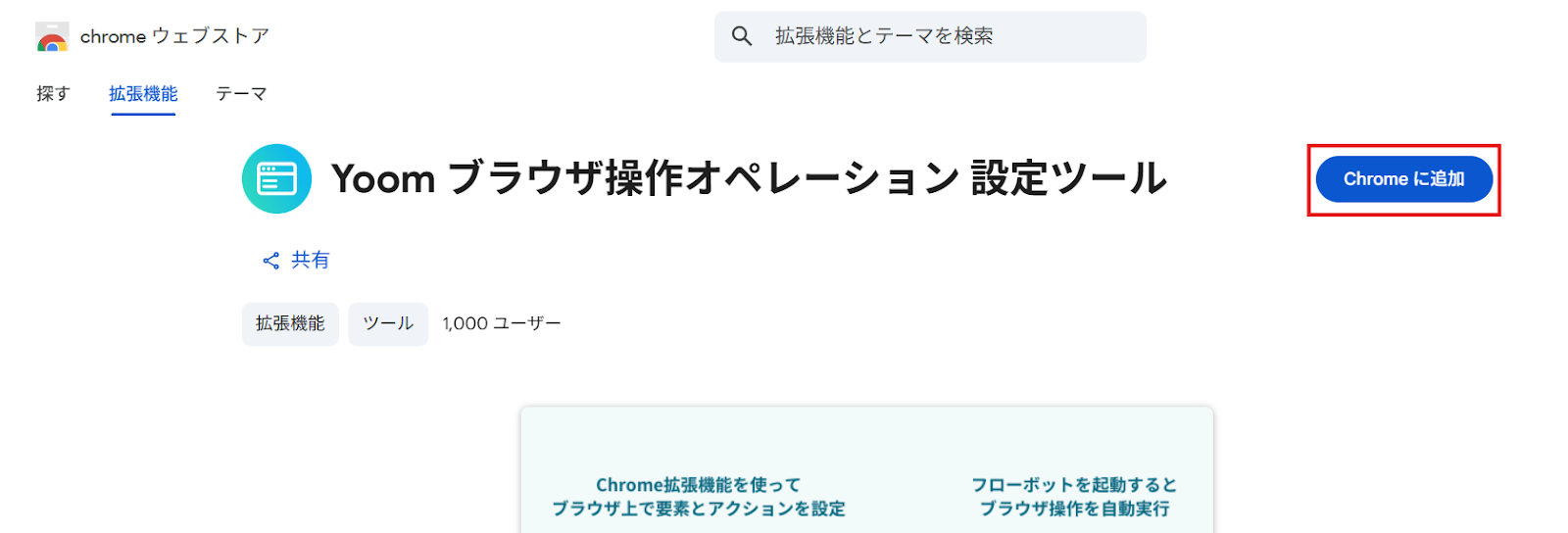
- 右上のメニューから「拡張機能を管理」をクリック。
- 「Yoom ブラウザ操作オペレーション 設定ツール」の詳細で「シークレットモードでの実行を許可する」のトグルを「オン」に設定。
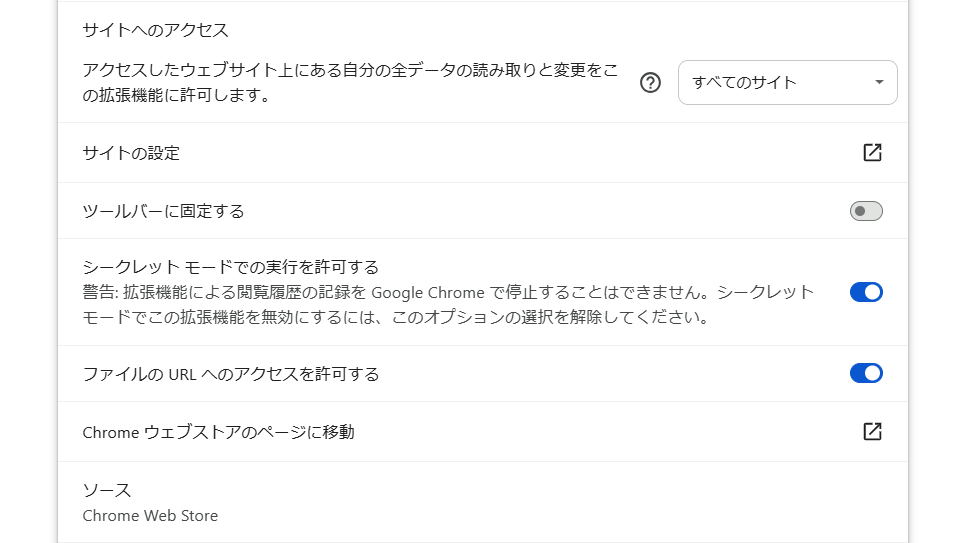
これらの設定手順の詳細はこちらのヘルプページでも説明されています。
ステップ1:GmailとGoogle Driveのマイアプリ連携
先ずは、Yoomと連携させたいGmailアカウントとGoogle Driveアカウントを「マイアプリ」に登録しましょう。
この設定は初回のみ必要です。
- Yoomにログイン後、ワークスペースのサイドバーから「マイアプリ」を選択。
- マイアプリ画面の右側にある「+新規接続」をクリック。
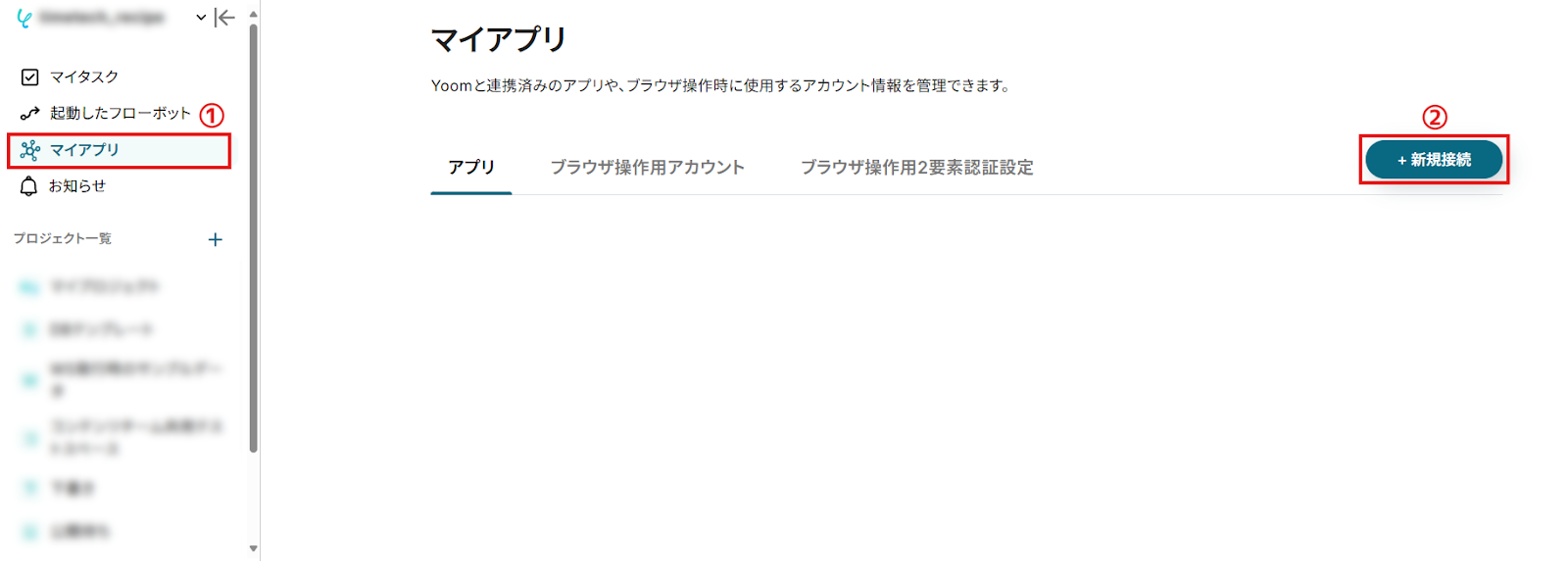
- アプリ一覧画面が表示されたら、右上の検索バーでアプリ名(ここではGmail)を検索して選択。
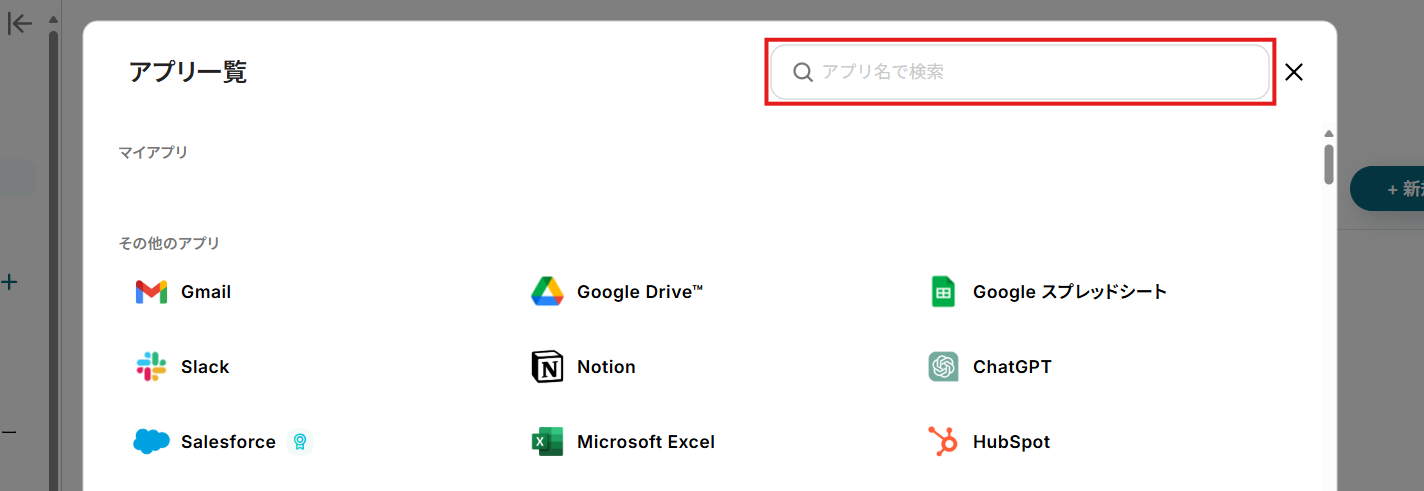
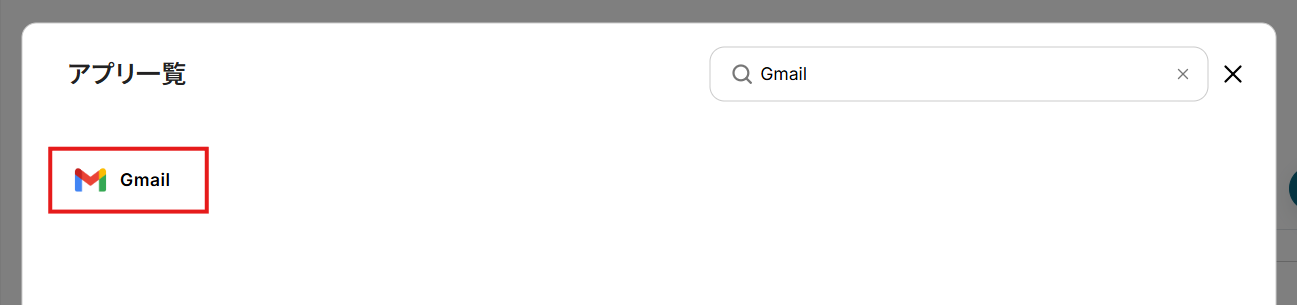
- 「Sign in with Google」をクリック。
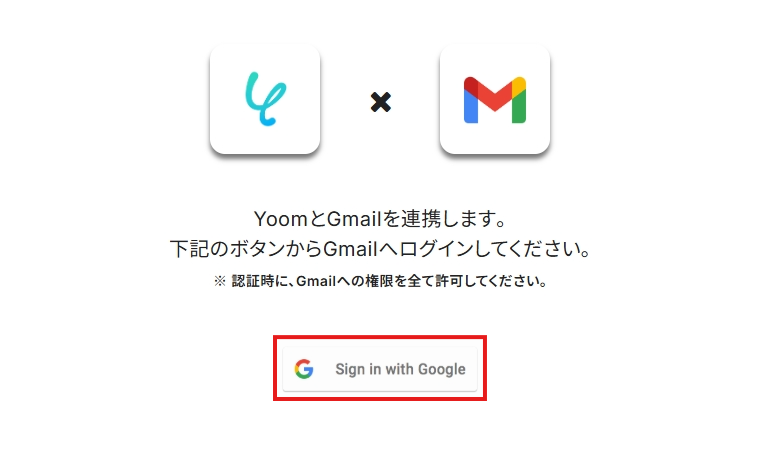
- Googleのログイン画面に移ります。
連携させるアカウントを選択してください。
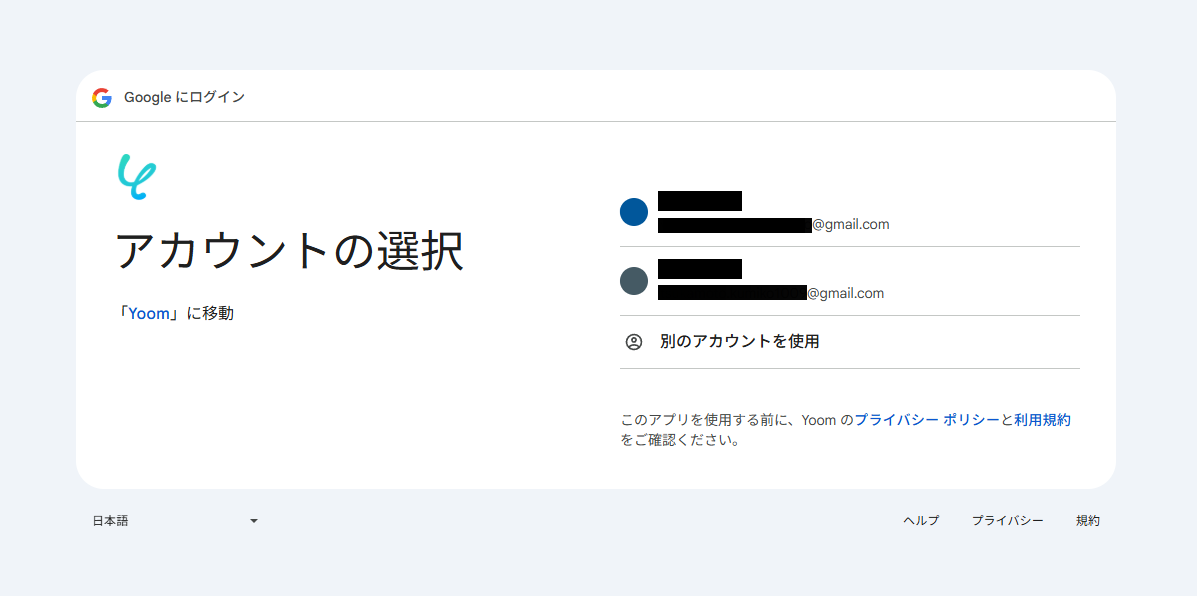
- 内容を確認し、「次へ」をクリック。
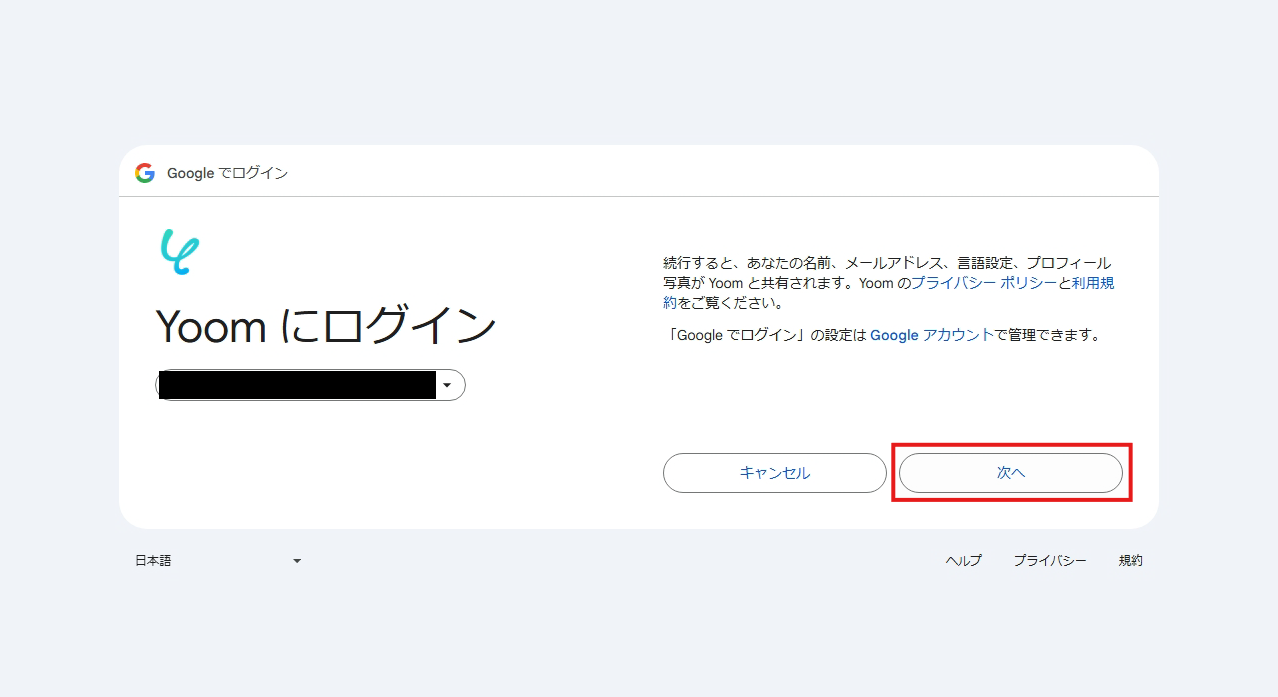
- YoomからGoogleへのアクセス権限の内容を確認し、「続行」をクリック。
「Yoomがアクセスできる情報を選択してください」と表示されている場合には、「すべて選択」にチェックを入れてください。
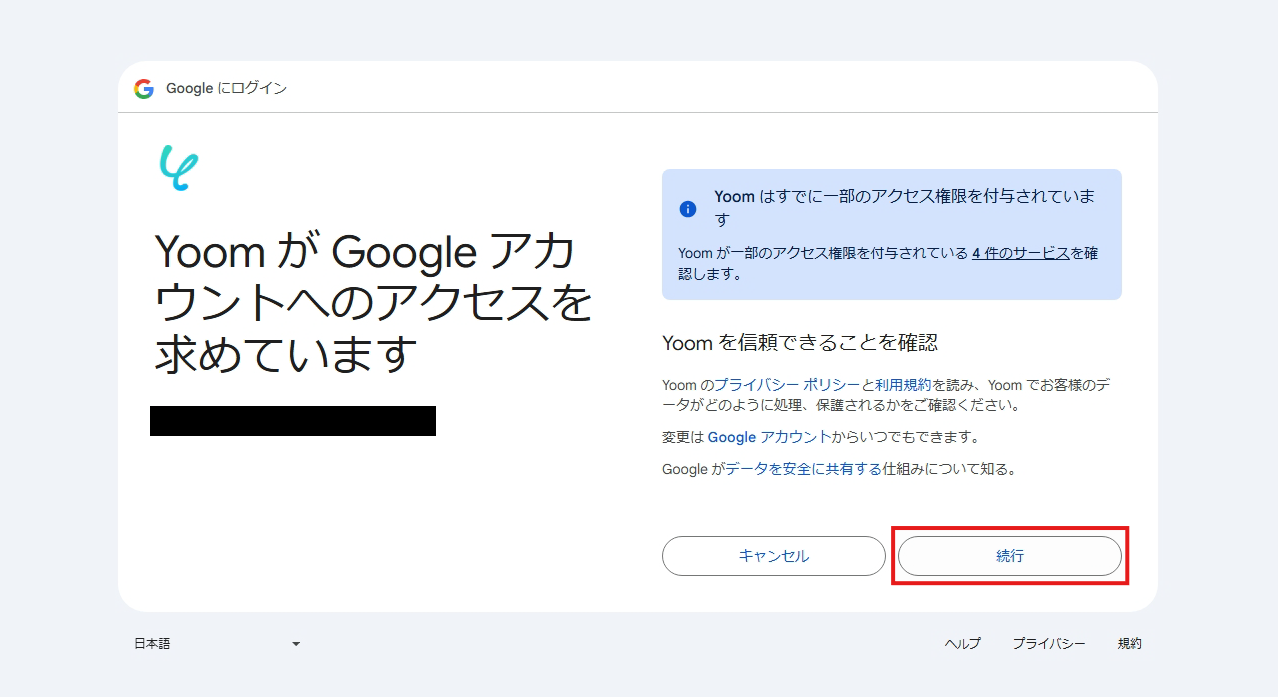
- マイアプリ画面に戻ります。
Gmailが追加されていることを確認してください。
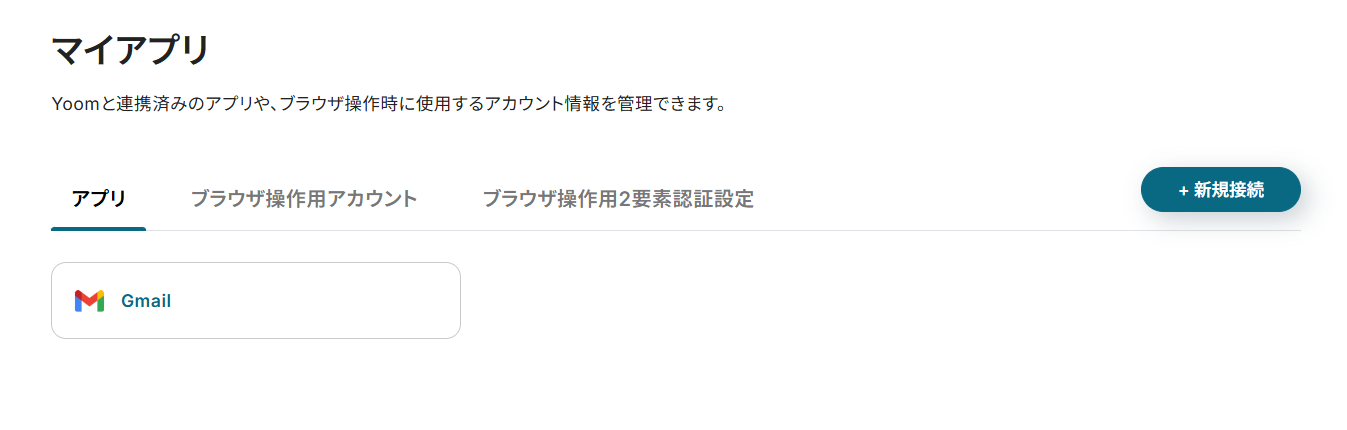
続けて、Google Driveも連携していきましょう。
- アプリ一覧画面でGoogle Driveを検索して選択。
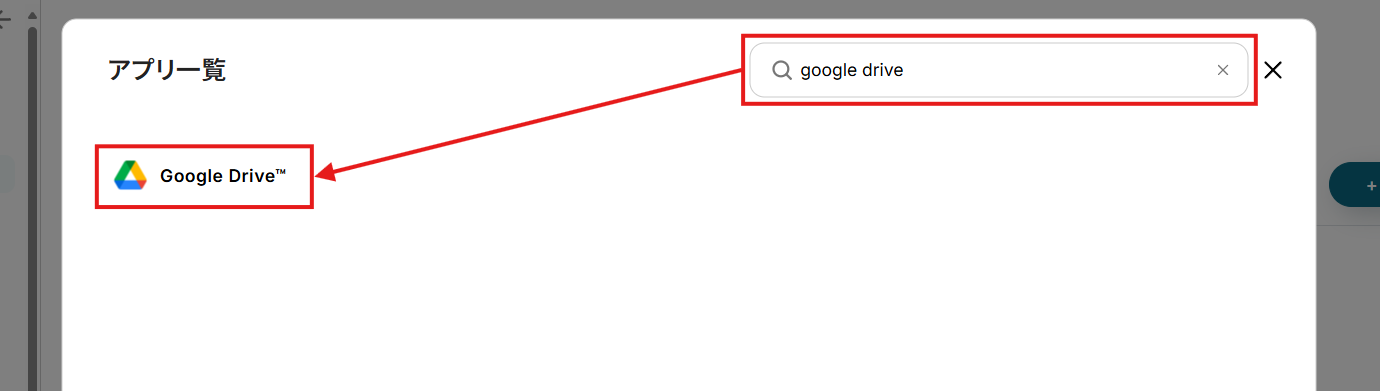
- 「Sign in with Google」をクリック。
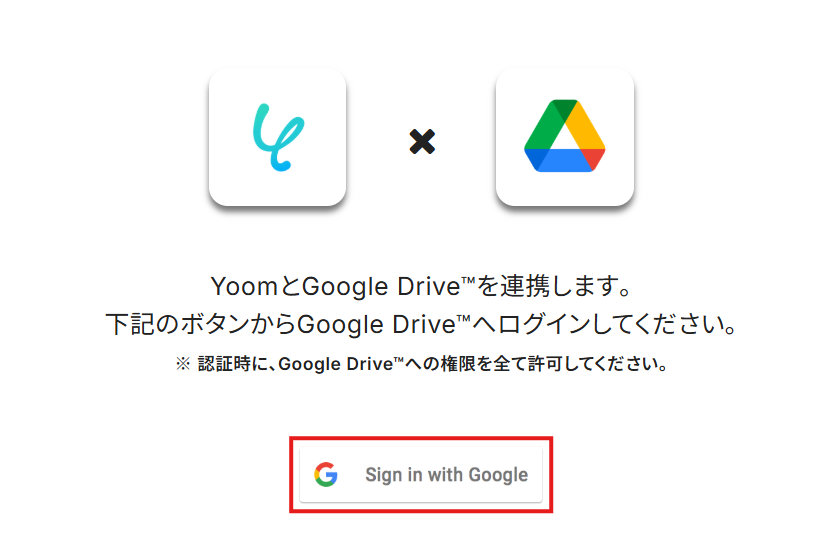
- Googleのログイン画面に移ります。
以降はGmailのマイアプリ登録と同じ手順で進めてください。
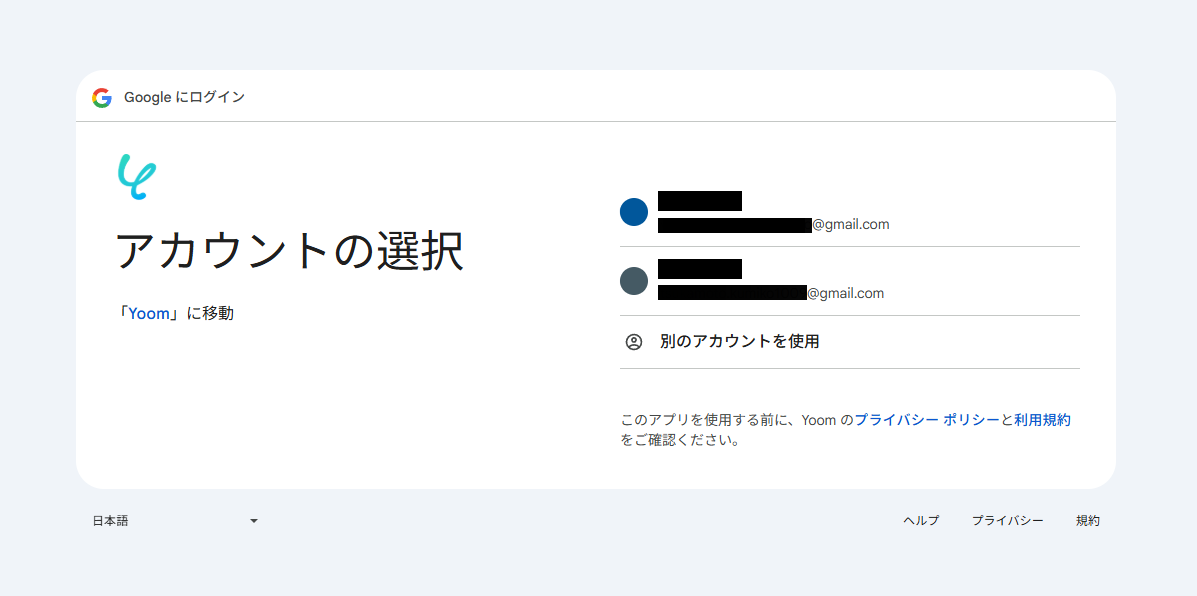
マイアプリ画面にGoogle Driveも追加されていれば、このフローで使用するアプリのマイアプリ登録は完了です。
ステップ2:テンプレートのコピー
Yoomのフローボットテンプレートから使用するテンプレートを選び、「このテンプレートを試す」をクリックすると、テンプレートがコピーされます。
ここでは、冒頭でご紹介したテンプレートを使用するため、以下のバナーの「試してみる」をクリックしてください。
GmailでPSDファイルを受信したら、RPAでPNGファイルに変換しGoogle Driveにアップロードする
試してみる
■概要
デザイナーからPSDファイルを受け取るたびに、手動でPNG形式に変換する作業に手間を感じていませんか。このような定型作業は、積み重なると大きな時間的負担となり、本来注力すべきコア業務を圧迫する一因にもなります。
このワークフローを活用すれば、Gmailで特定のメールを受信するだけで、RPAが自動で変換し、指定のGoogle Driveフォルダへ保存します。ファイル変換と整理の手間を解消し、業務の生産性向上に貢献します。
■このテンプレートをおすすめする方
・日常的にPSDファイルを受け取り、手作業でPNG形式へ変換している方
・Gmailで受信したデザインファイルの管理を効率化し、Google Driveで一元化したい方
・ファイル変換の定型業務を自動化し、生産性を高めたい方
■注意事項
・Gmail、Google DriveのそれぞれとYoomを連携してください。
・トリガーは5分、10分、15分、30分、60分の間隔で起動間隔を選択できます。
・プランによって最短の起動間隔が異なりますので、ご注意ください。
・ブラウザを操作するオペレーションはサクセスプランでのみご利用いただける機能となっております。フリープラン・ミニプラン・チームプランの場合は設定しているフローボットのオペレーションはエラーとなりますので、ご注意ください。
・サクセスプランなどの有料プランは、2週間の無料トライアルを行うことが可能です。無料トライアル中には制限対象のアプリやブラウザを操作するオペレーションを使用することができます。
・ブラウザを操作するオペレーションの設定方法は以下をご参照ください。
https://intercom.help/yoom/ja/articles/9099691
そうしますと、Yoomのワークスペースにテンプレートがコピーされ、自動化フローの設定画面(フローボット)が開きます。
「OK」をクリックして、フローの設定に進みましょう。
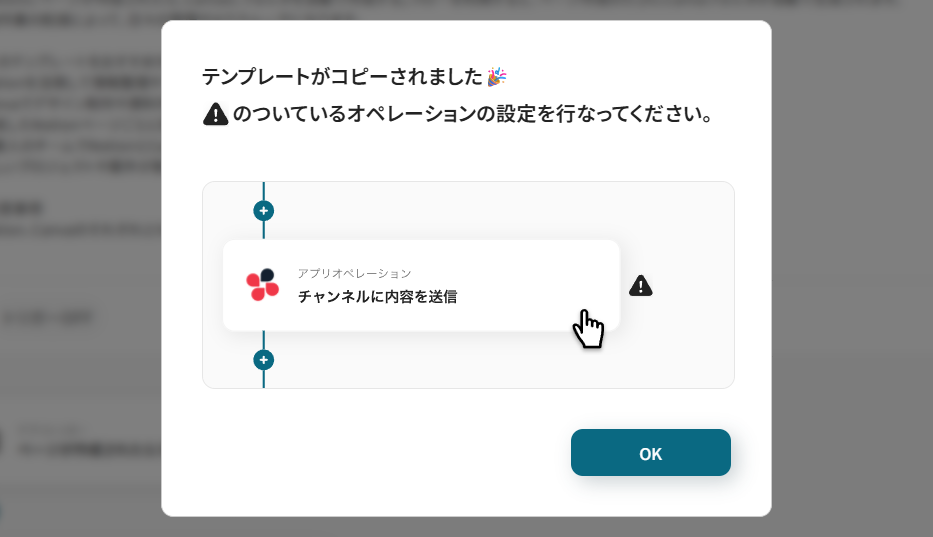
※ 以降、コピーしたフローボットには、プロジェクト一覧の「マイプロジェクト」からアクセスできます。
ステップ3:トリガーとなるラベルの設定
先ずは、フローの起点となるトリガーアクション(メール受信)を設定していきます。
- Gmailの「特定のラベルのメールを受信したら」をクリック。
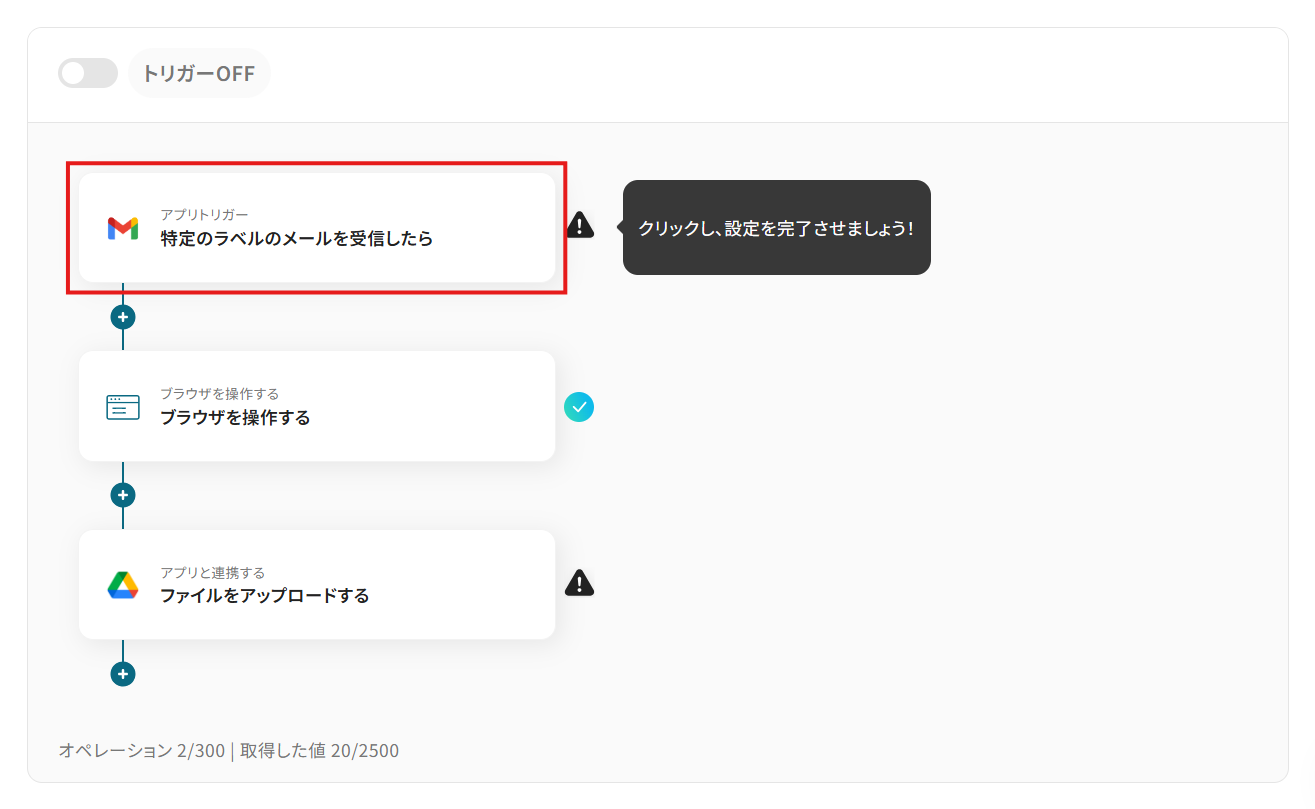
- 「タイトル」は任意の名称に変更可能です。
アクションの内容が分かりやすいタイトルにするとよいでしょう。
- 連携アカウントとアクションの内容を確認し、「次へ」をクリック。
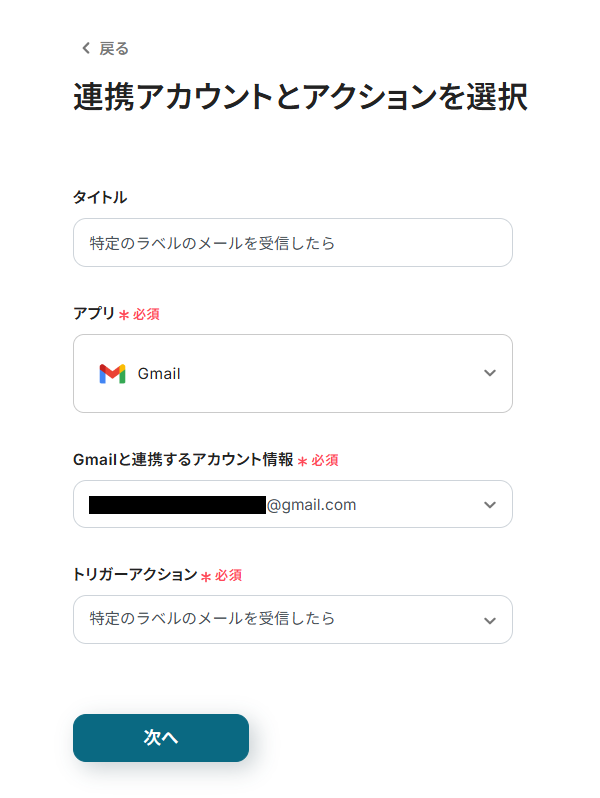
- 「トリガーの起動間隔」のプルダウンから任意の間隔を選択。
トリガーの起動タイミングは「5分・10分・15分・30分・60分」から選択可能です。
そのプランの最短の起動間隔にすることで、メール受信時により早くファイル変換とアップロードが行えるようになります。
※ ご利用プランによって、設定できるトリガーの最短間隔が異なります。
起動間隔についての詳しい説明は、こちらのヘルプページをご覧ください。
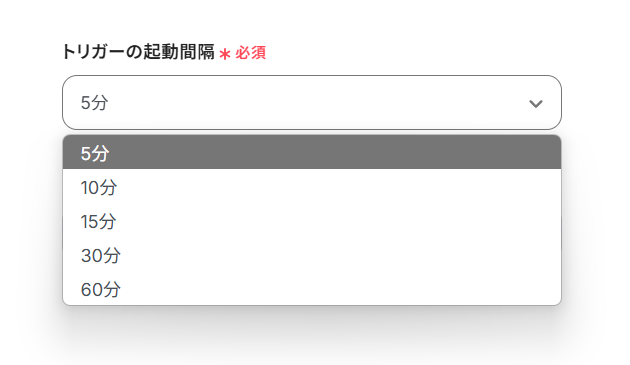
- 「ラベル」にトリガーとなるメールのラベルを設定。
入力欄をクリックすると、連携しているGmailアカウントから候補が表示されますので、対象となるラベルを選択してください。
検索欄にラベル名を入れることで候補が絞られます。
参照)受信メールのラベル付け

- 指定したラベルに振り分けられるテスト用のメールを、連携しているGmailアカウントに送信します。
※ テスト用メールの例
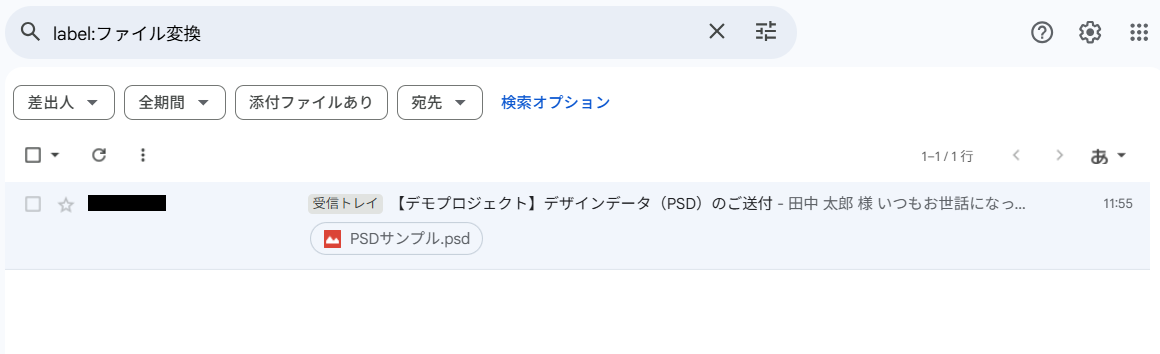
- Yoomに戻り、「テスト」をクリック。
※ 直近1時間以内に指定したラベルのメールを受信していない場合はテストに失敗します。
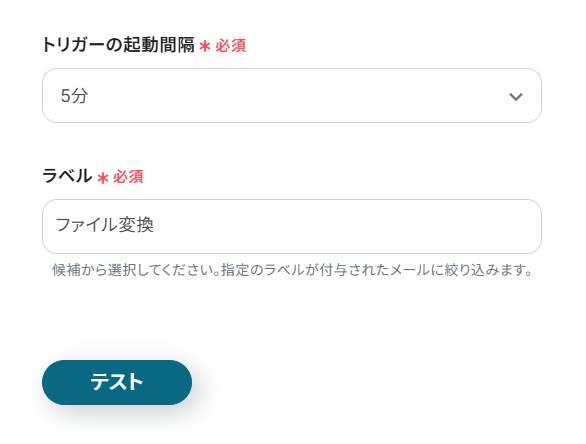
- テストが成功すると、「取得した値」に受信したメールの情報が追加されます。
これらの値は、以降のアクションで変数(フローが稼働する度に更新される値)として使用できるようになります。
詳しい説明は、こちらのヘルプページをご覧ください。
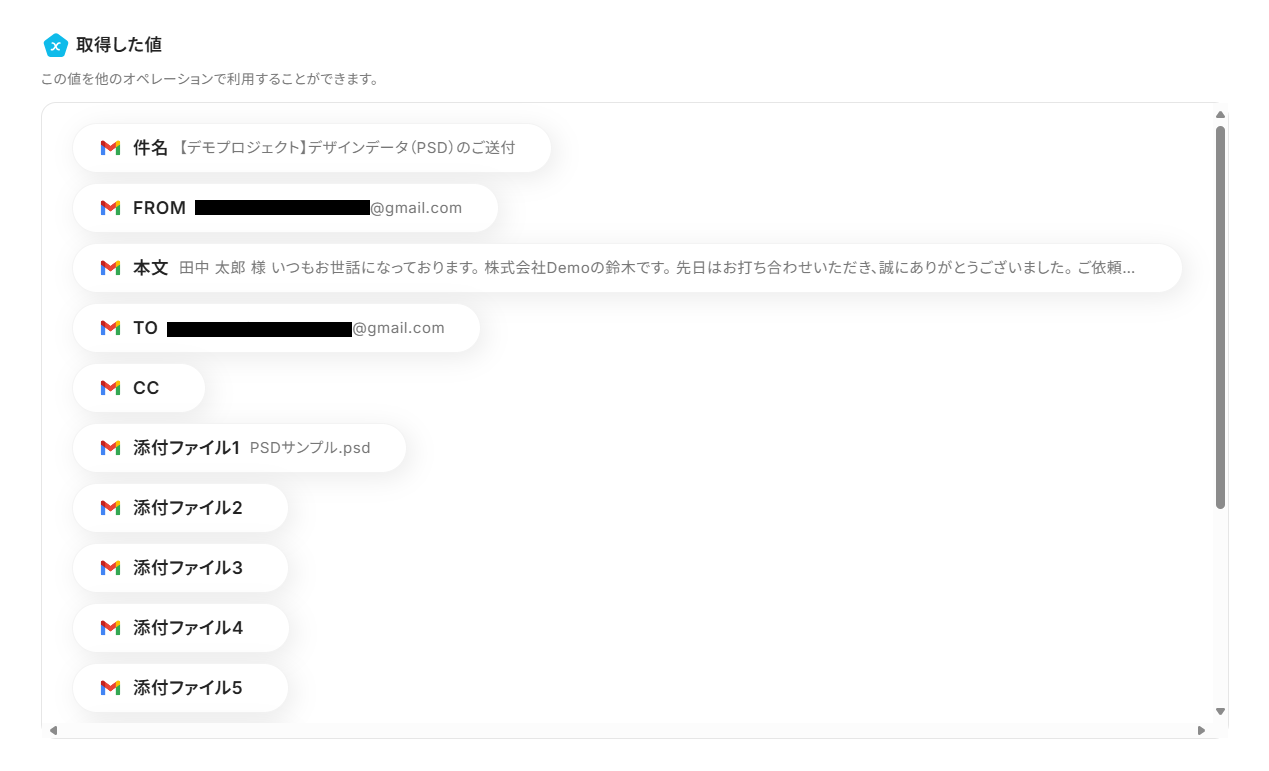
- テスト用に送信したメールが取得できていれば、ページ下部の「保存する」をクリック。
トリガーとなるメールの設定が完了し、フロー画面に戻ります。
ステップ4:RPAによるファイルの変換
受信した添付ファイル(PSD)を、RPAでPNGに変換していきましょう!
※ ブラウザを操作するオペレーションは、サクセスプランだけで使える機能です。
フリープラン・ミニプラン・チームプランで設定しているフローボットでブラウザ操作を行おうとするとエラーになるのでご注意ください。
サクセスプランなどの有料プランには、2週間の無料トライアルがあります。
トライアル期間中は有料プランで使えるアプリやブラウザ操作のオペレーションも試せますので、ぜひ活用してみてください!
- RPA機能の「ブラウザを操作する」をクリック。
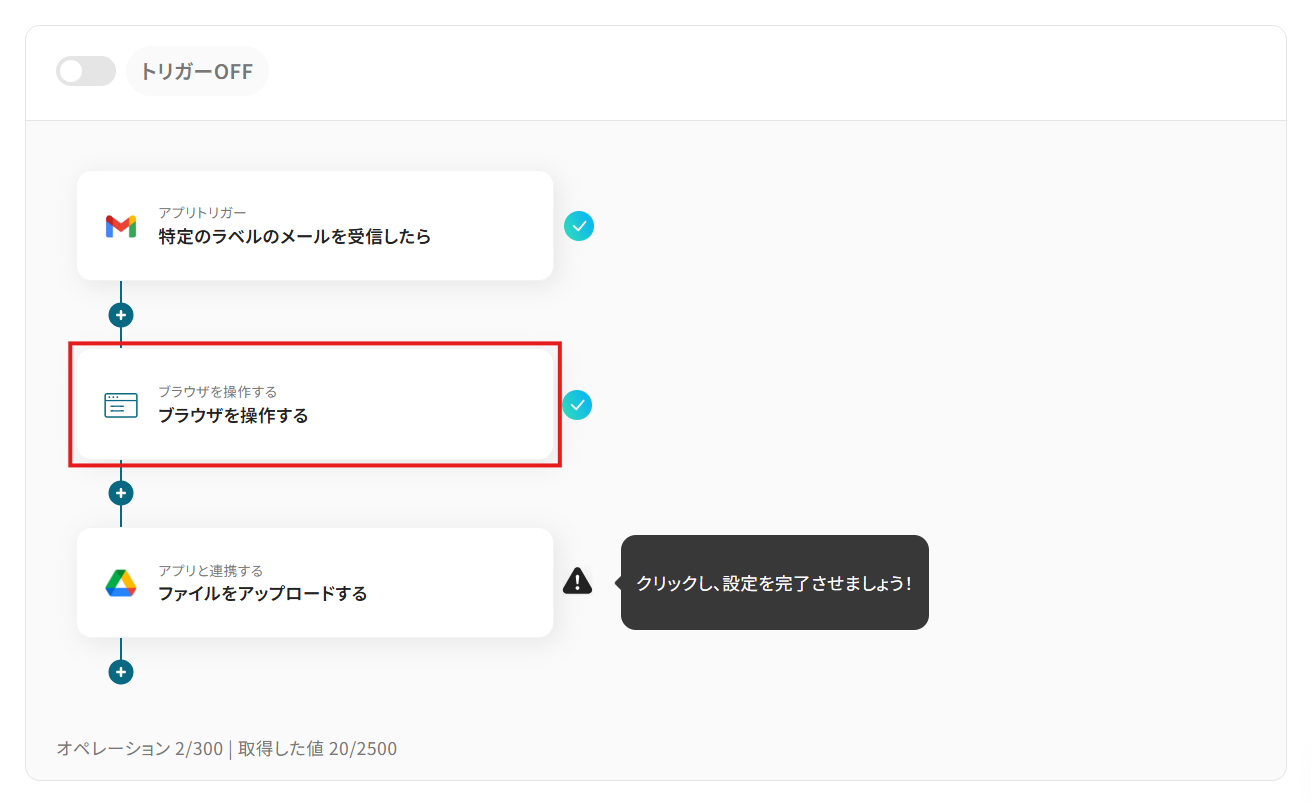
- 適宜「タイトル」を変更。
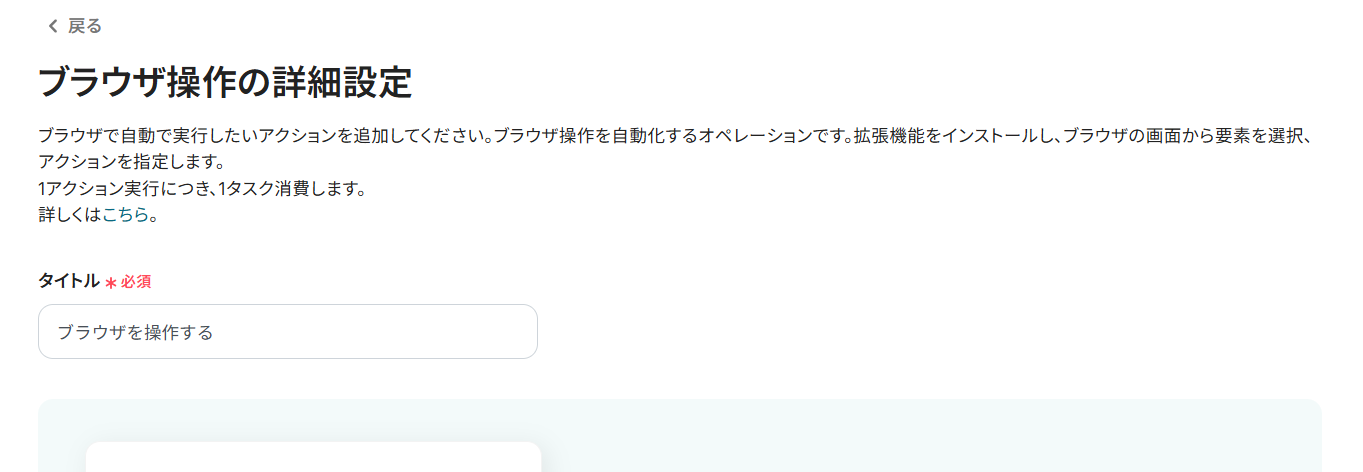
- ブラウザ上で実際に自動化したい操作を行いながらアクションを設定していきましょう。
各アクションの設定方法については、こちらのヘルプページで詳しく説明されています。
- テンプレートには例として、Convertioを使用したファイル変換の操作が設定されています。ファイル変換に使用するウェブサービスや社内ルール、用途に応じたカスタマイズが可能です。
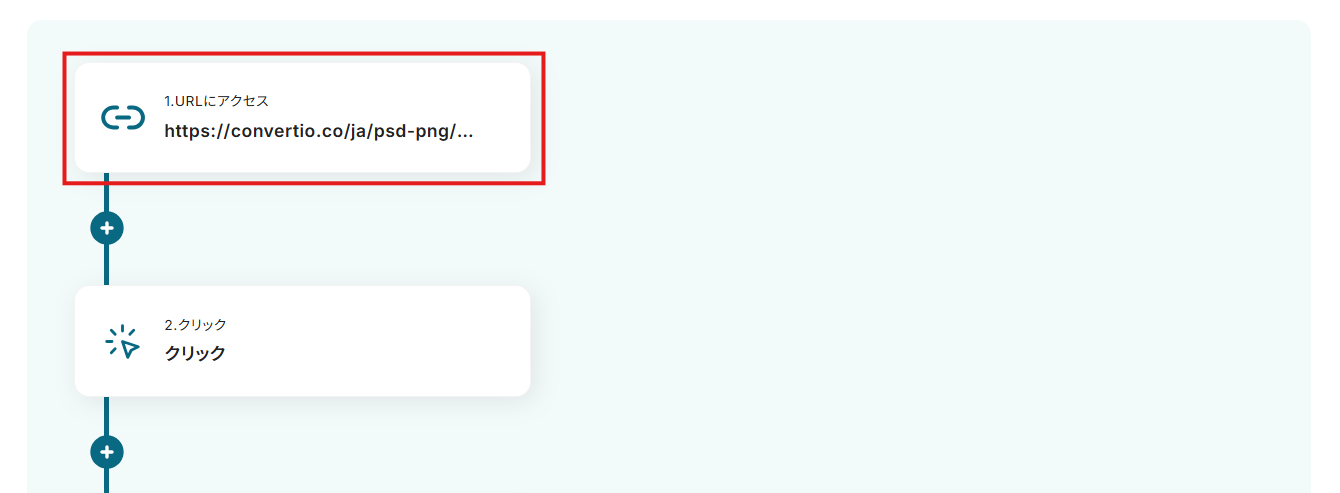
- アクセスするURLは変更せずにアクションのみ変更したい場合は、こちらを参考にアクションの追加・削除を行ってください。
- Convertio以外のウェブサービスを用いる場合、全てのアクションを設定し直す必要があります。フロー画面でRPAアクションを削除するか、編集画面で不要なアクションを削除してから「+」で「ブラウザで操作を指定」を実行してください。

- 以下はRPAアクションを削除して再設定する際の流れの例です。
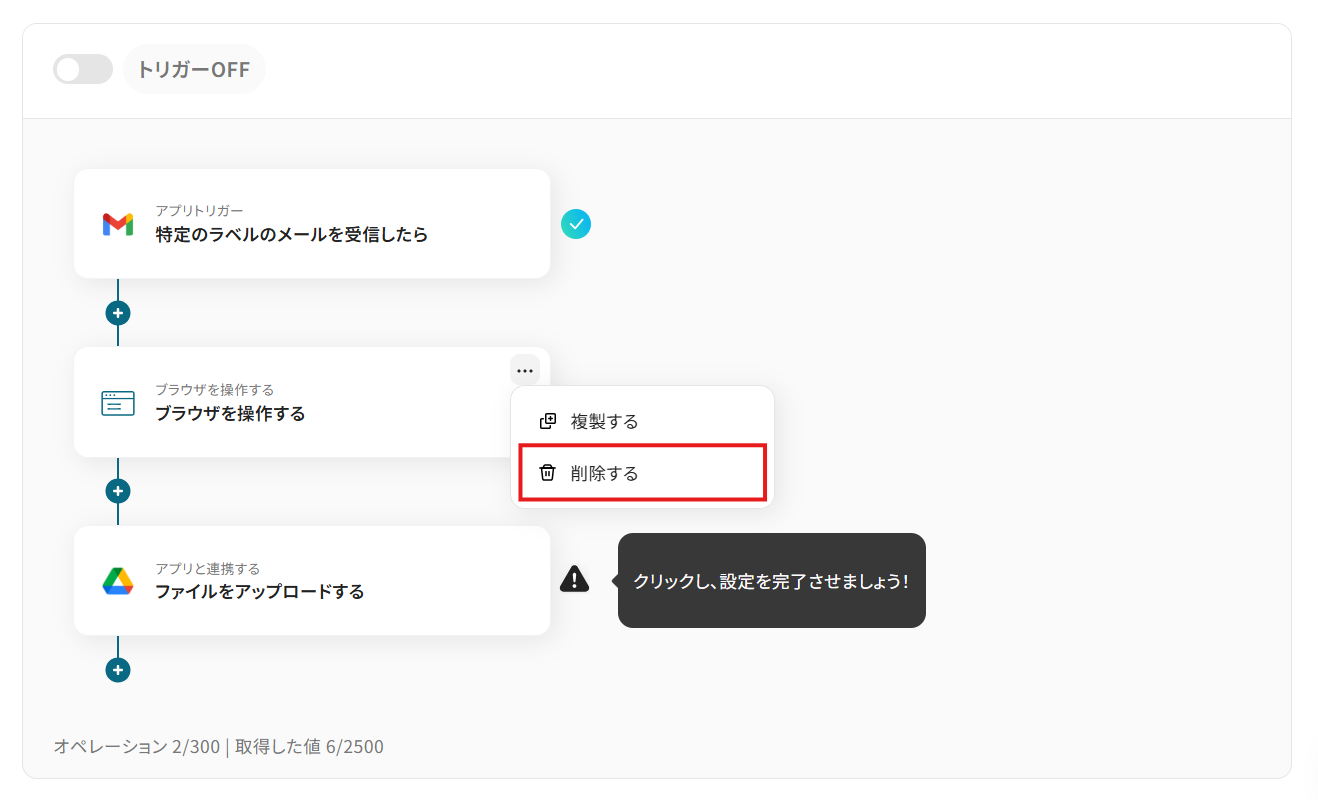
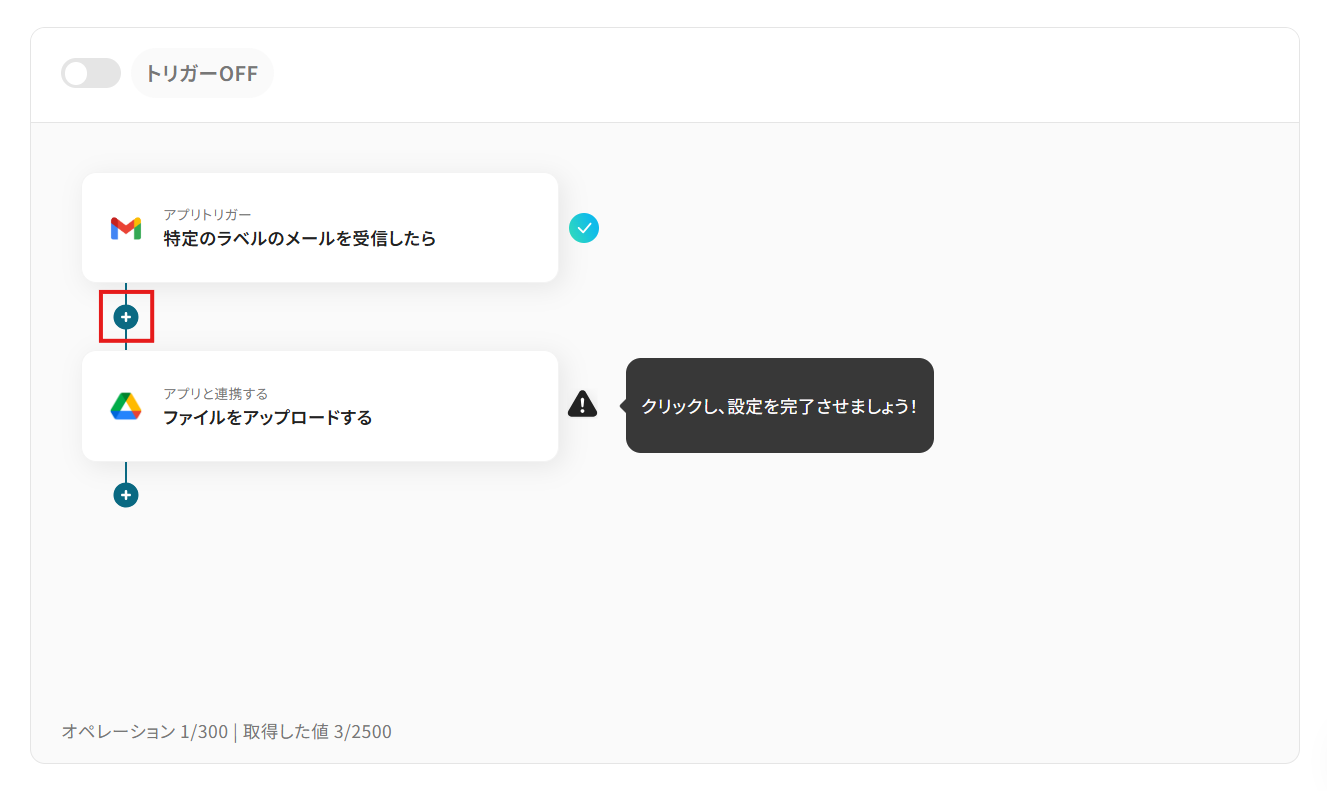
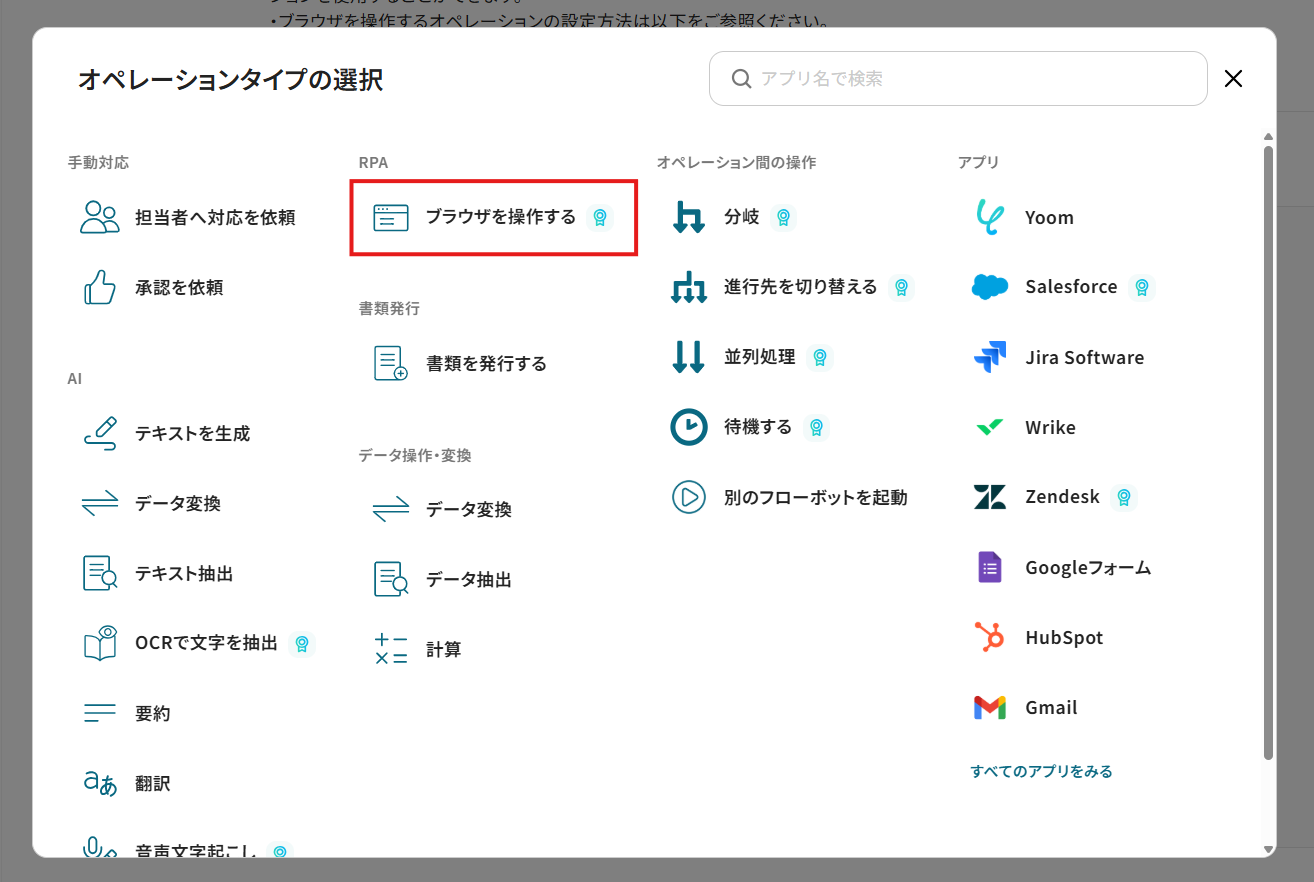
- ファイル変換に用いるウェブサービスのURLを指定し、「操作を開始する」をクリック。
※ ここでは操作例としてYoomのトップページを指定しています。
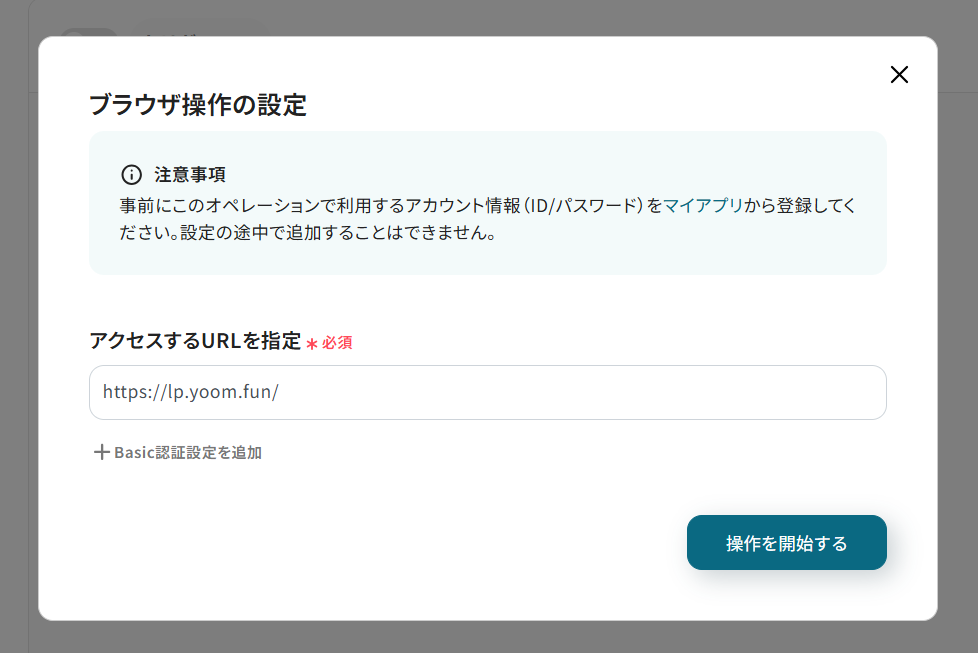
- Yoom側では編集画面に遷移すると同時に、シークレットブラウザが立ち上がります。自動化したい操作をシークレットブラウザ上で実施しましょう。
左下の「通常のブラウザ操作」をOFFにし、操作を実行したい要素にカーソルを合わせてクリックすると、実行する操作のメニューが表示されます。
※ ここでは操作例として「連携アプリ」を「クリック」します。
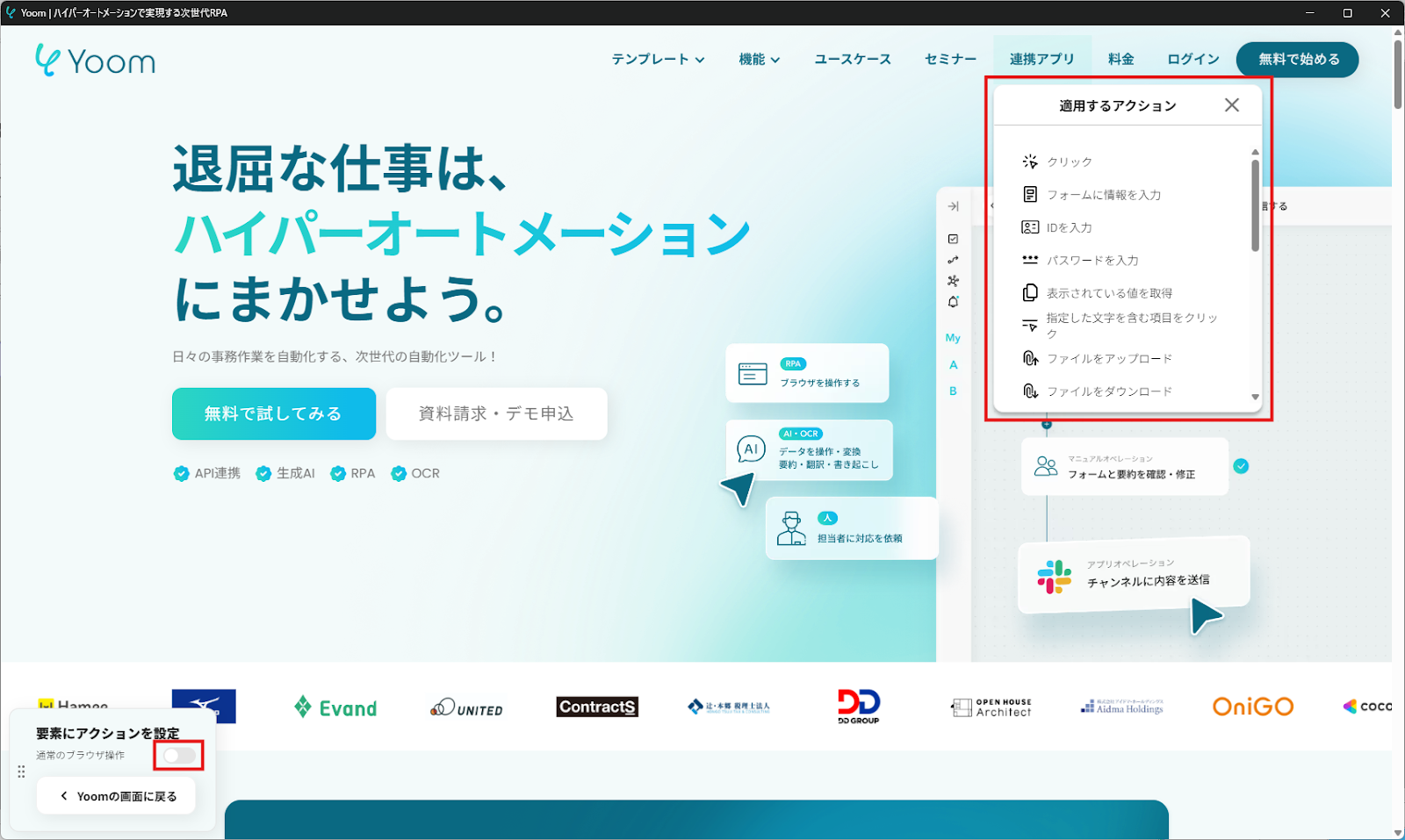

- 「追加する」をクリックすると、Yoom側の編集画面に指定した操作が追加されます。
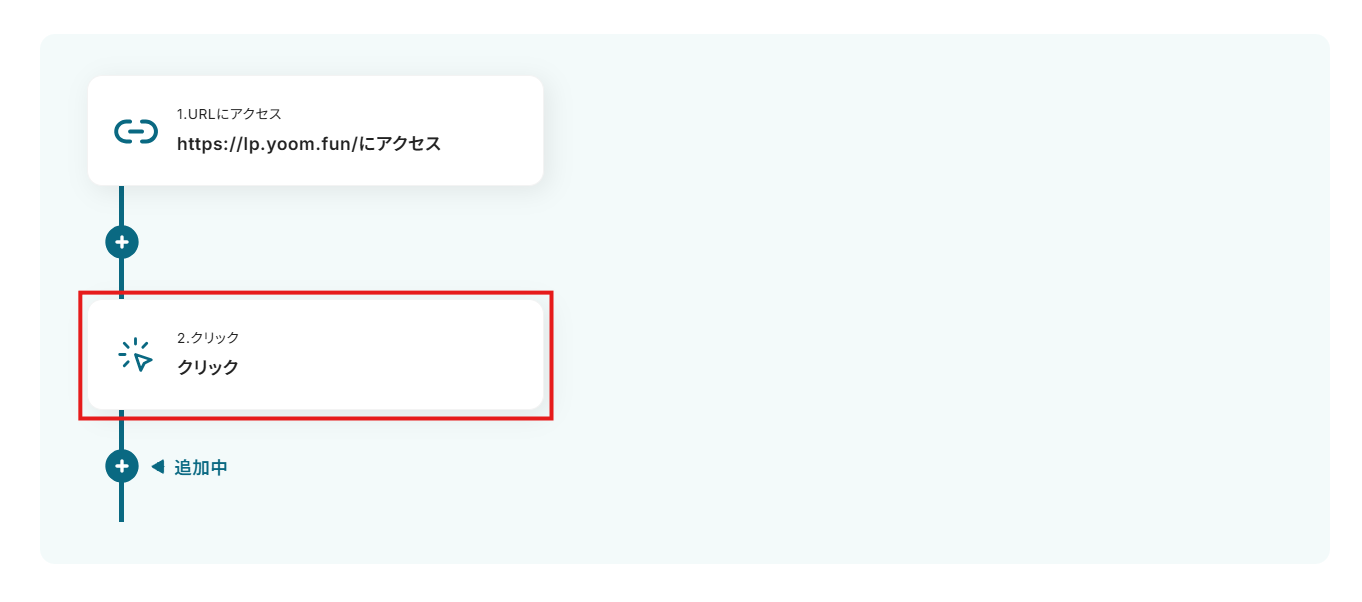
- このような流れで設定を続けてください。
以下はファイル変換のウェブサービスで用いられやすいアクションの詳しい解説です。
- 設定を終えたら、画面右下の「テスト」をクリック。
順に処理が実行されていくため、テストが完了するまで数秒ほどお待ちください。
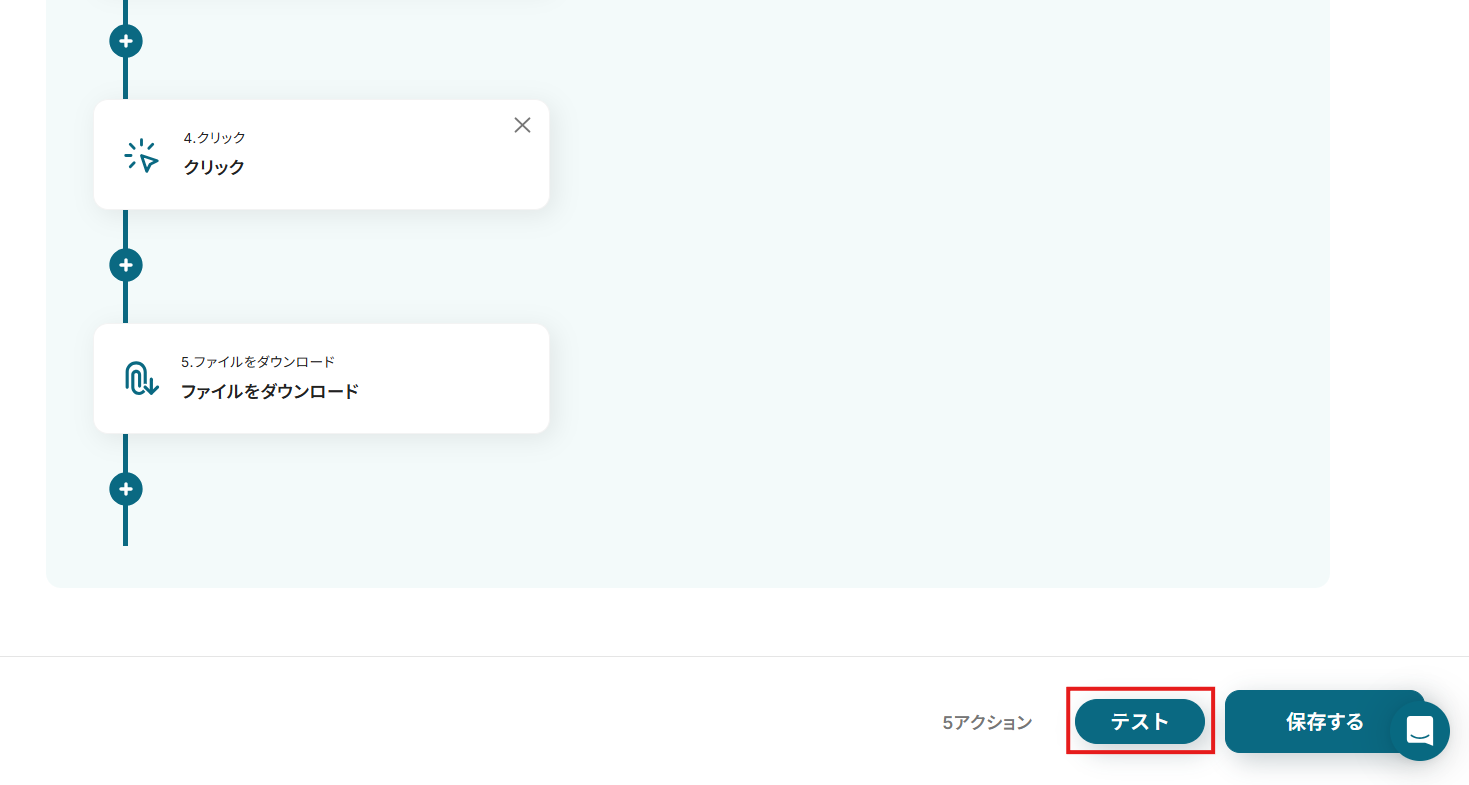
- テストに成功すると、「取得した値」にダウンロードしたファイルが追加されます。
期待する形式に変換されていることを確認し、「保存する」をクリック。
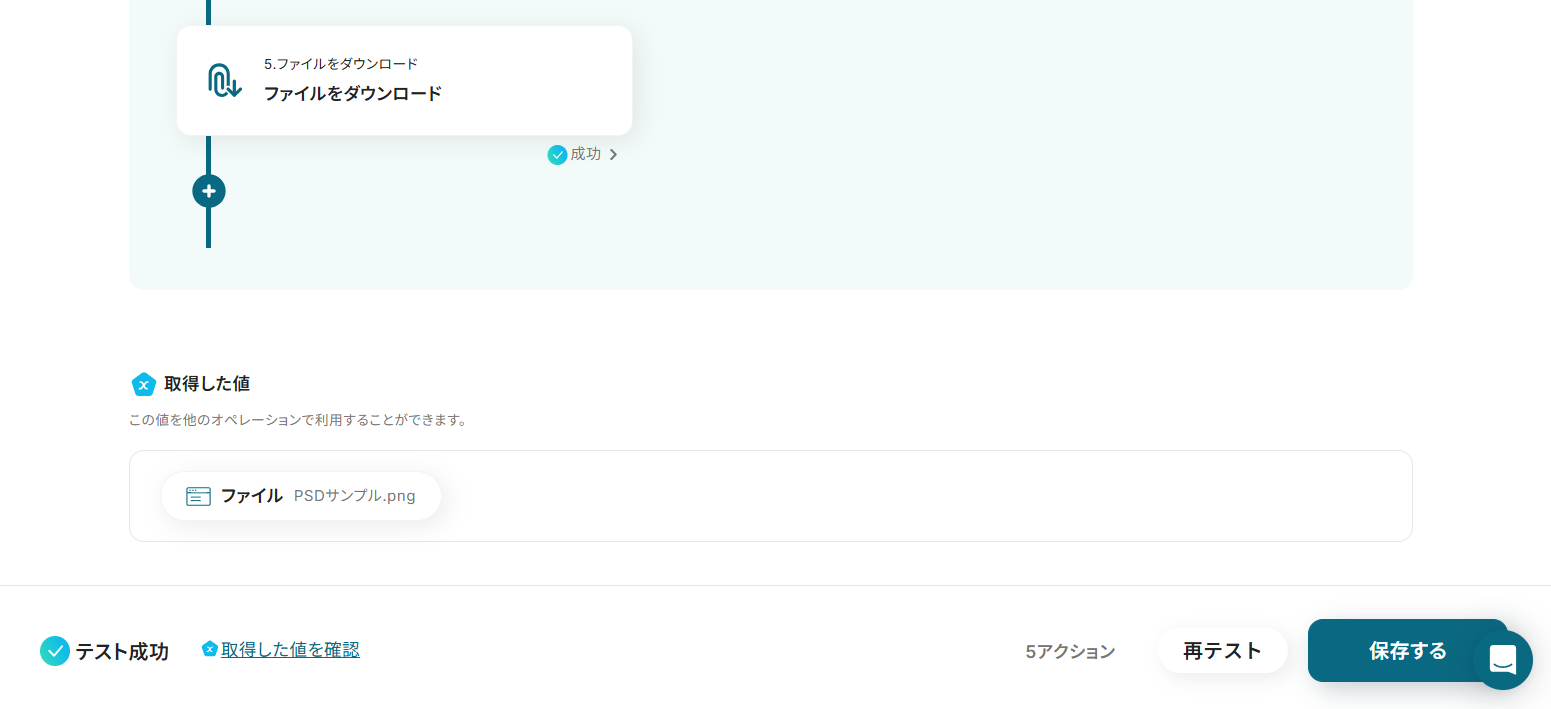
ステップ5:ファイルのアップロード
それでは、変換したファイルをGoogle Driveにアップロードしましょう。
- Google Driveの「ファイルをアップロードする」をクリック。
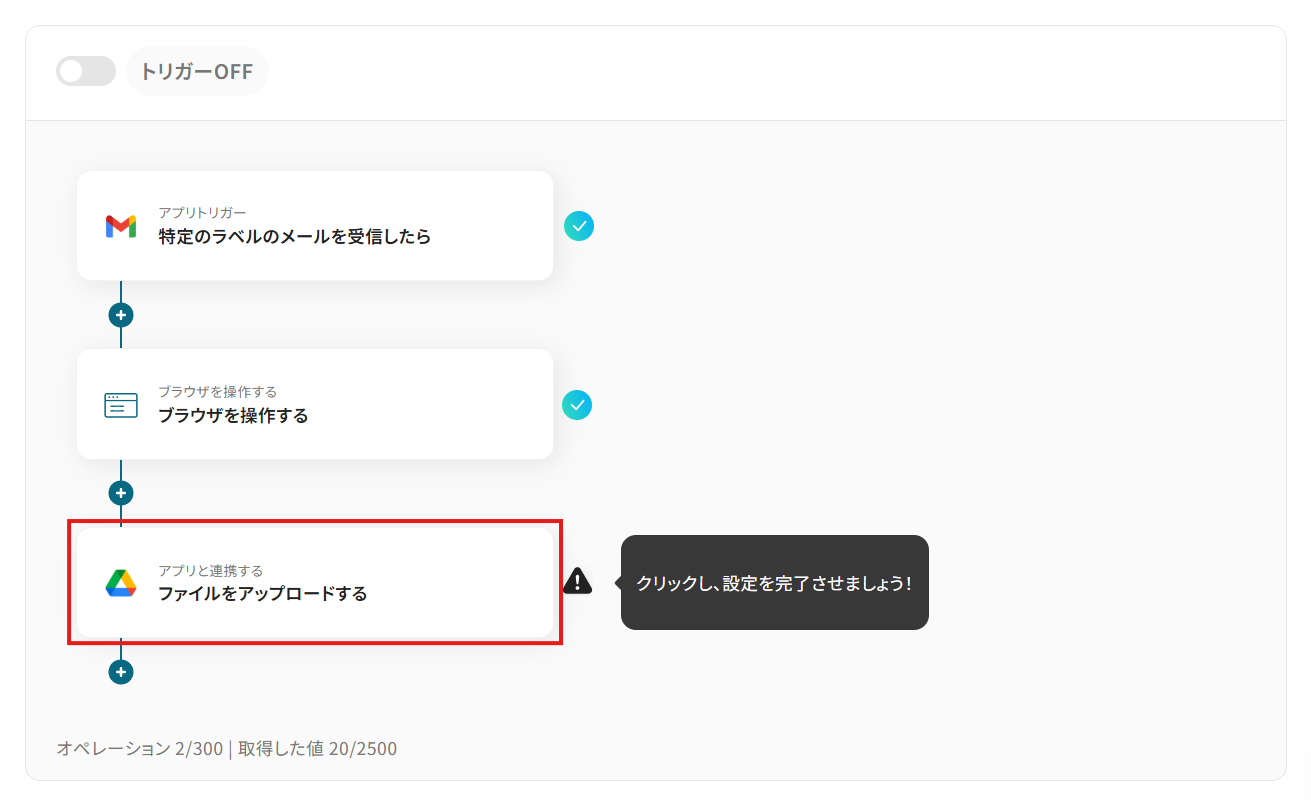
- 適宜「タイトル」を変更。
- 連携アカウントとアクションの内容を確認し、「次へ」をクリック。
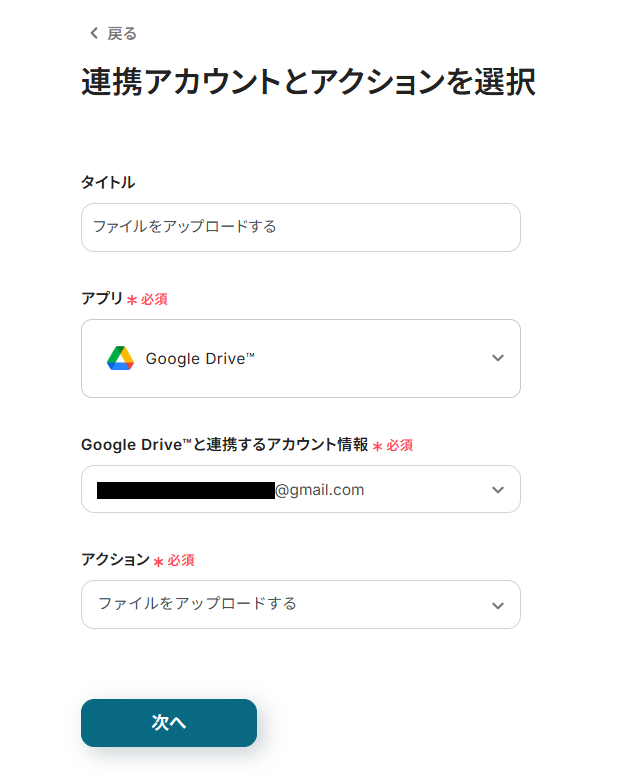
- 「格納先のフォルダID」に、ファイルをアップロードしたいフォルダのIDを設定。
入力欄をクリックすると、連携しているアカウントから候補が表示されるため、対象となるフォルダを選択してください。
検索欄にフォルダ名を入力すると候補が絞られます。
※ フォルダURL(/folders/ID部分)から取得することもできます。
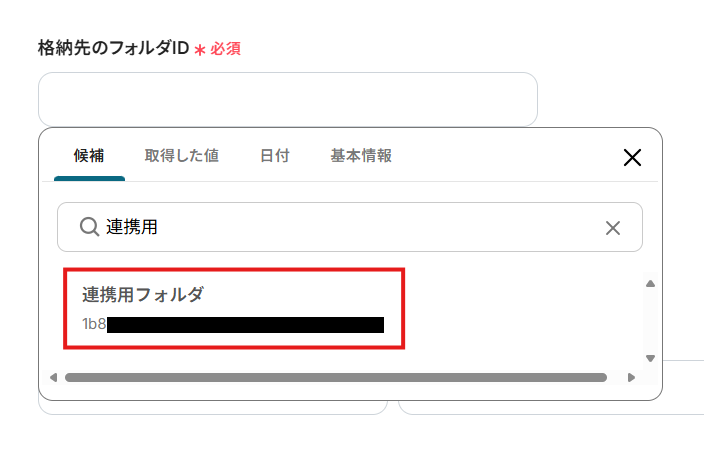
- 「ファイル名」を自由に設定しましょう。
入力欄クリック時に表示されるトリガーアクションやRPAアクションのメニューから、これまでに取得した値を選択可能です。
項目をクリックすると、入力欄に{{項目名 取得した値}}という形で追加されます。
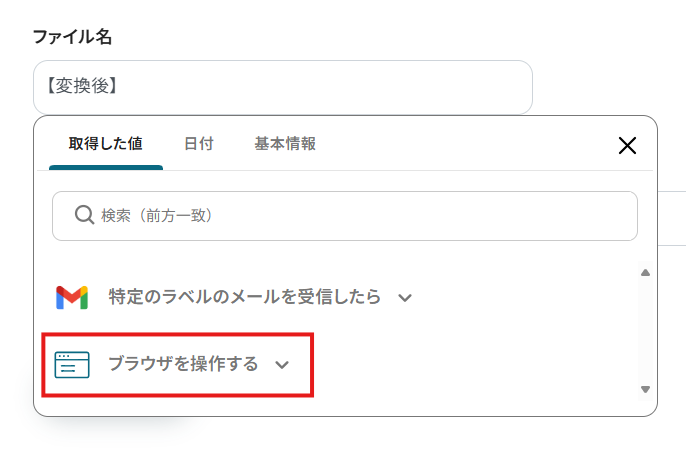
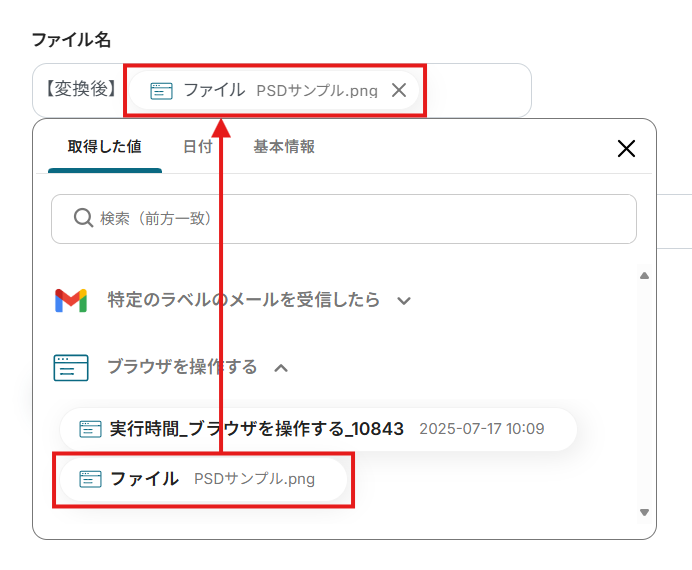
- 「ファイルの添付方法」と「ファイル」にはデフォルトで、RPAアクションで取得したファイルが設定されています。
- 設定を終えたら、「テスト」をクリック。
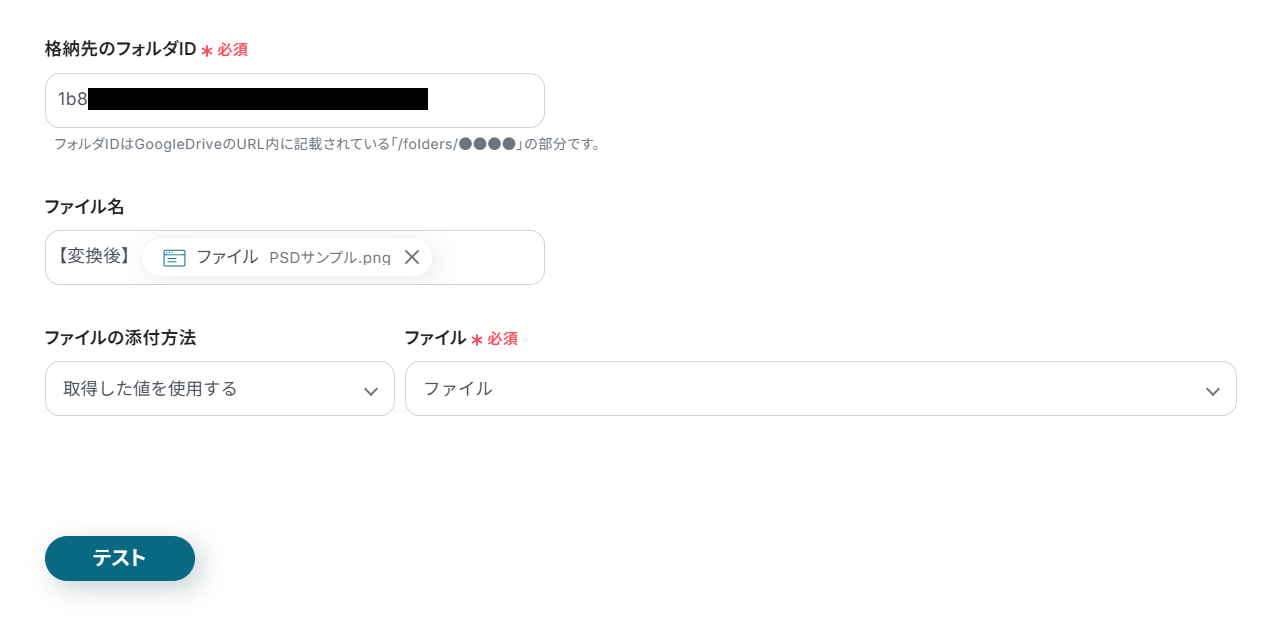
- テストに成功すると、対象のファイルが指定したフォルダにアップロードされます。
※ アップロードされたファイルの例
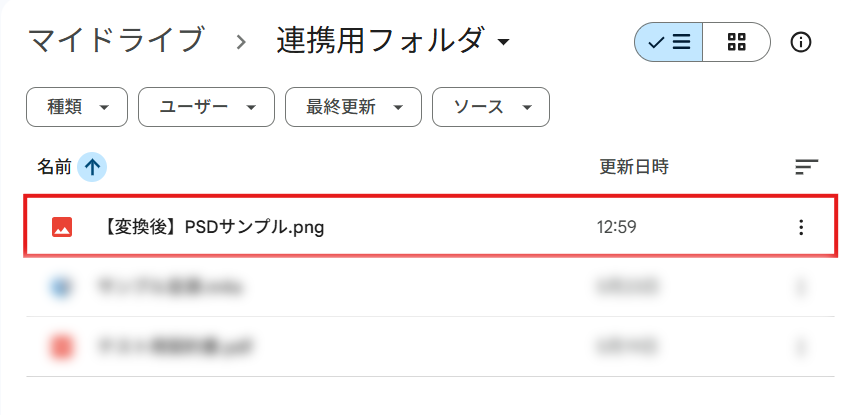
- 期待通りの結果であることを確認し、ページ下部の「保存する」をクリック。
ステップ6:フロー稼働の準備
フロー画面に戻り、「全ての設定が完了しました!」と表示されていればフローの設定は完了です。
早速フローを稼働させるのであれば、「トリガーをON」をクリックします。
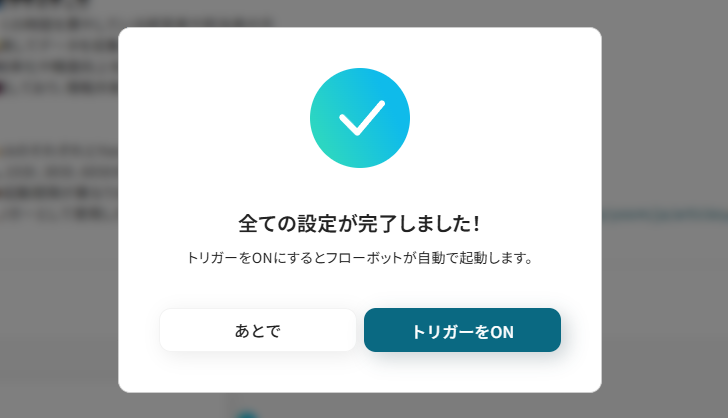
あとで稼働させる場合は、フロー画面のトリガースイッチをクリックすることで、トリガーをONにできます。
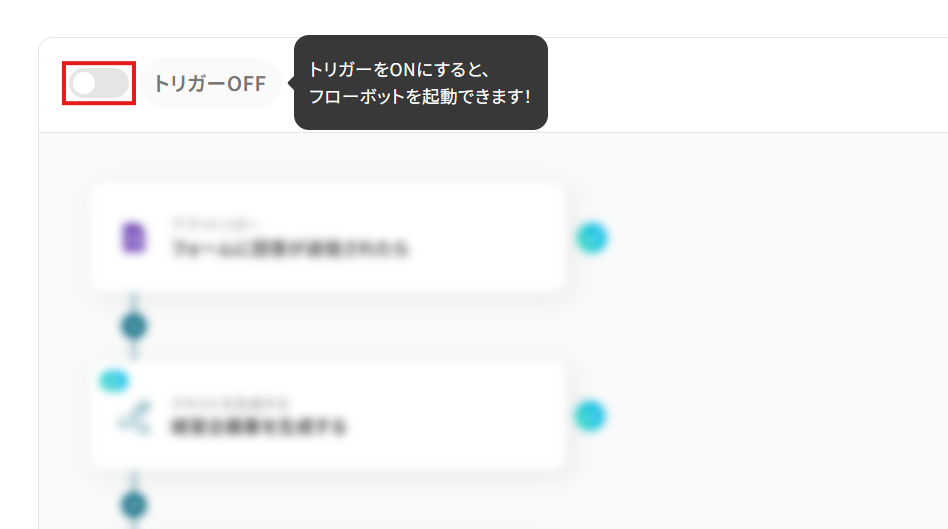
トリガーをONにしたら、実際に動作することを確認しましょう。
指定したラベルに振り分けられる添付ファイル付きのメールを送信し、PNGに変換されたファイルがGoogle Driveの指定したフォルダにアップロードされていれば成功です。
今回のフローボットをベースに、他にも様々な作業の自動化が実現できます!
是非、Yoomの便利な機能をお試しください。
Gmailを使った自動化例
複数のアプリを連携して、複雑な業務フローを自動化することが可能です。例えば、フォーム回答をもとにMicrosoft Excelで見積書を発行してメールで送付したり、Google スプレッドシートのリスト宛に一括でメールを送信したりといった定型業務を効率化できます。さらに、新入社員の情報をトリガーに雇用契約書を作成・送付してオフィスステーションに登録したり、予約メールからミーティング情報を抽出してGoogle スプレッドシートとGoogle カレンダーに登録後に参加URLを自動返信したりといった、複数部署にまたがる複雑な連携も実現します。
メールに記載されたミーティング予約の内容から特定の文字列を抽出して、Googleスプレッドシートに追加後、Googleカレンダーに追加および入室URLを返信する
試してみる
■概要
・会社指定のフォームなどから回答された内容がメールに届いたらそれを元にフローボットを起動させ、自動でカレンダー予約するフローです。
・メール内の特定の文字列をAIを用いて抽出して、Googleスプレッドシートへの情報追加および発行したURLの自動返信を一貫して実施できます。
■事前準備
・事前に使用するアプリとのマイアプリ登録(連携)が必要です。以下連携における参考ガイドとなります。
※簡易的な連携ができるアプリについては詳細ガイドのご用意がない場合がございます。
https://intercom.help/yoom/ja/collections/3041779
・Googleカレンダーの終了時間を設定するためにスプレッドシートの関数を用いて、開始時間から終了時間を算出する必要があります。
※今回は開始から1時後の時間を取得する関数を入れています。関数の設定次第では30分や1時間以上の設定も可能です。
■実際に関数を設定しているスプレッドシート(閲覧権限のみとなります。使用する場合はコピーしてください。)
・https://docs.google.com/spreadsheets/d/1R3J9RioMYRQvRJEhyaYcUo4y5QKCOVC9C-O6Y5JYWnA/edit#gid=0
■実際にデータ蓄積用で使用しているスプレッドシート(閲覧権限のみとなります。使用する場合はコピーしてください。)
https://docs.google.com/spreadsheets/d/1p65oZr-TzVflzyjfUbLxzhBAy31vAmC9fdfIvzDazqM/edit#gid=0
■作成方法
①トリガーからメールトリガーを選択し、以下のように設定します。
・受信用のメールアドレス:任意のアドレスを入れます。
・トリガー条件:任意のトリガー条件を設定します。
・実際のメール送付テスト:一度設定した受信用アドレスに対して、今回反映したい文面を再現したテストメールを送付します。
・受信確認:Yoomに戻り、メールのテストを実施しメールの受信を確認したら保存します。
※テストが反映されるまで少し時間がかかります。
※Gmailからの転送を行いたい場合は、こちらのヘルプページを参照ください。https://intercom.help/yoom/ja/articles/7266653
※以下デモで作成した文面例(実際に受け取る内容に沿ったデモ文章を送ってください)
ーーーーーーーーーーーーーーー
田中様
この度はサービス紹介ミーティングへのご予約ありがとうございます。
以下の内容で承りました。追ってミーティングルームの詳細を共有しますので、少々お待ちください。
-----
会社名:Yoom株式会社
お名前:田中
メールアドレス:tanaka@yoom.co.jp
ミーティング予定日:2024-04-05
ミーティング開始時間:15:00
質問内容:料金プランについて
-----
ーーーーーーーーーーーーーーー
②トリガー下の+マークを押し、データを操作・変換オペレーションを選択し、以下設定を行ってテスト・保存します。
・変換タイプ:データの抽出(2タスク)
・対象のテキスト:①のメールトリガーで取得したメール本文を{{本文}}のようにアウトプット項目から埋め込みます。(アウトプットの埋め込み)
・抽出したい項目:①のメール本文内から抽出したい項目を項目名として羅列します。
→例:会社名,お名前,メールアドレス,ミーティング予定日,ミーティング開始時間,質問内容
※アウトプットを埋め込む設定についてはこちらをご参照ください。 https://intercom.help/yoom/ja/articles/8223528
※AIを使ったデータを抽出する操作の詳細はこちらをご参照ください。 https://intercom.help/yoom/ja/articles/8680330
③+マークを押し、アプリと連携するオペレーションからGoogleスプレッドシートを選択して以下設定し、テスト・保存します。
・アクション:セルに値を入力
・スプレッドシートID:欄をクリックし、表示された候補から事前に準備した関数を含むスプレッドシートを選択します。
・シート名:欄をクリックし、表示された候補から対象のシートを選択します。
・対象のセル:フォームで取得した開始時間を入れるセルを設定します。今回の例ではA2と設定しています。
・値:②のデータ抽出で取得した開始時間を{{○○}}のように埋め込みます。
※後続のGoogleカレンダーの設定時に終了時間が必要となります。関数を用いて開始時間から終了時間を算出するために必要な操作となります。
④+マークを押し、アプリと連携するオペレーションからGoogleスプレッドシートを選択して以下設定し、テスト・保存します。
・アクション:値を取得する
・スプレッドシートID:欄をクリックし、表示された候補から事前に準備した関数を含むスプレッドシートを選択します。
・シート名:欄をクリックし、表示された候補から対象のシートを選択します。
・範囲:関数で終了時間が反映されたセルの範囲を設定します。今回の例ではB2と設定しています。
・方向:列方向を選択します。
※この操作で関数によって反映された終了時間を取得することができます。
⑤+マークを押し、アプリと連携するオペレーションからGoogleカレンダーを選択して以下設定し、テスト・保存します。
・アクション:予定を作成
・カレンダーID:欄をクリックし、候補に表示された中から反映したいIDを選択します。(通常はGoogleアカウントのアドレスになります)
・予定のタイトル:予定のタイトルを入力します。②のデータ抽出で取得した値を埋め込むことも可能です。
・予定の開始日:②のデータ抽出で取得したミーティング日の日付の値を{{○○}}のように埋め込みます。
・予定の開始時間:②のデータ抽出で取得した開始時間の値を{{○○}}のように埋め込みます。
・予定の終了日:②のデータ抽出で取得したミーティング日の日付の値を{{○○}}のように埋め込みます。
・予定の終了時間:④でスプレッドシートから取得した関数で割り出した終了時間の値を{{○○}}のように埋め込みます。
・予定の説明(任意):任意の説明を入力します。以下のように②のデータ抽出で取得した値を埋め込むことも可能です。
ーーーーーーーーーーーーーーーーーーー
質問内容▼
{{質問内容}}
ーーーーーーーーーーーーーーーーーーー
⑥+マークを押し、メールを送るオペレーションから任意のメールサーバを選択して以下設定し、保存します。
・To:欄をクリックし、②のデータ抽出で取得したアドレスを埋め込みます。
・件名/本文:任意の値を入力します。これまで同様に以下のように①や④で取得した値を埋め込むことも可能です。
ーーーーーーーーーーーーーーー
{{お名前}} 様
お世話になっております。
先程はミーティングのご予約ありがとうございました。
改めて当日ご入室いただくミーティングURLをお送りいたします。
----------
・ミーティング日時:{{ミーティング予定日}} {{ミーティング開始時間}}
・当日のミーティングURL:{{Google MeetのURL}}
----------
当日はお話できることを楽しみにしております。
ーーーーーーーーーーーーーーー
■注意事項
・今回使用しているAI機能を使ったデータ抽出はチームプラン以上でご利用可能となっています。
※フリープランの場合でも、1度2週間の有料プランのトライアルが実施可能です。
Yoomワークスペース(管理画面)の左下プラン変更からお申込が可能ですので、有料プランの機能検証の際はこちらをご活用くださいませ。
無料トライアルでできることと開始方法および注意点▼
https://intercom.help/yoom/ja/articles/9115350
Googleスプレッドシート上のリストそれぞれにメールを送信する
試してみる
■概要
・Googleスプレッドシート内にある顧客リストのアドレスに対して、メールを一度に送信します。
・同じ処理を繰り返す処理を用いることで、顧客別に社名や担当者名を変換してメールを送付することができます。
■実際のフローボットの動き
https://youtu.be/dUv9YYx5wHo
■注意事項
・今回使用している同じ処理を繰り返す操作はチームプラン以上でご利用可能となっています。
※フリープランの場合でも、1度2週間の有料プランのトライアルが実施可能です。
Yoomワークスペース(管理画面)の左下プラン変更からお申込が可能ですので、有料プランの機能検証の際はこちらをご活用くださいませ。
無料トライアルでできることと開始方法および注意点▼
https://intercom.help/yoom/ja/articles/9115350
フォーム回答された内容で、Microsoft Excelで見積書類を発行し、メールで送付する
試してみる
■概要
・フォームに回答された内容を用いて、予め用意したエクセルの見積書雛形で見積書を発行し、メール送付を行います。
・見積書の発行と送付をフォームの回答のみで完了させることができます。
■事前準備
・事前に使用するアプリとのマイアプリ登録(連携)が必要です。以下連携における参考ガイドとなります。
※簡易的な連携ができるアプリについては詳細ガイドのご用意がない場合がございます。
https://intercom.help/yoom/ja/collections/3041779
・書類発行を行うExcelシートを事前に用意します。
■作成方法
①トリガーからフォームトリガーを選択し、以下設定を行います。
・各質問項目:社名や見積の明細情報などの質問項目を設定します。
・取得した値:デモの値を入力することができるので、このあとのテスト実行のためにデモ値やファイルを入力・添付し保存します。
※フォームトリガーの設定方法はこちらをご参照ください。 https://intercom.help/yoom/ja/articles/8009267
②トリガー下の+マークを押し、書類を発行するオペレーションからエクセルを選択し、以下の設定を行ってテスト・保存します。
・ファイルの保存場所:対象のExcelが格納されているOneDriveかSharePointを選択します。
・ドライブID/サイトID:OneDriveの場合はドライブID、SharePointの場合はサイトIDを選択します。
・アイテムID:クリックし、候補から書類発行したいエクセルを選択します。
・ファイル名(任意):アイテムIDにアイテムが表示されない場合は、こちらにファイル名を入れて再度アイテムIDを選択してください。
・格納先のフォルダID:書類発行後に格納するフォルダIDを候補から選択します。
・格納先のフォルダ名(任意):フォルダIDにアイテムが表示されない場合は、こちらにフォルダ名を入れて再度フォルダIDを選択してください。
・出力ファイル名:任意のファイル名を設定します。なお、①で取得した値を埋め込むこともできます。(アウトプットの埋め込み)
・置換対象の文字列:対応する文字列に対して、①で取得した値を埋め込みます。
※エクセルを使った書類を発行するオペレーションの設定方法はこちらをご参照ください。 https://intercom.help/yoom/ja/articles/9087832
※アウトプットの埋め込みについてはこちらをご参照ください。 https://intercom.help/yoom/ja/articles/8223528
※SharePointで、サイトIDが表示されない場合はこちらをご参照ください。 https://intercom.help/yoom/ja/articles/9003081
③+マークを押し、メールを送るオペレーションから任意のメールツールを選択して、以下設定を行い保存します。
・To:①で予め取得したメールアドレスを埋め込みます。
・件名/本文:任意の文章を入力します。①で取得した社名や名前を埋め込むこともできます。
・添付ファイル:添付ファイルを追加を押し、アウトプットを使用として、値に発行した書類を選択します。
・テスト:次ページでテストを行うことも可能です。ただし、実際にメールが送付されるので宛先にはご注意ください。
※メールを送るオペレーションの詳細はこちらをご参照ください。 https://intercom.help/yoom/ja/articles/5462307
■実際に起動させたフローボットのイメージ動画
・https://youtu.be/Ux3-vSwuSro
■注意事項
・Microsoftサービスとの連携はMicrosoft365のオンラインサービスに限定されており、かつMicrosoft社の指定プランで利用できます。
詳細はこちらをご参照ください。 https://intercom.help/yoom/ja/articles/8064544
名刺データをAI-OCRで読み取りGoogleスプレッドシートに格納
試してみる
名刺データをフォームで送信すると、AIが自動で任意の情報を読み取りGoogleスプレッドシートに格納しメールを送信します。
新入社員情報をフォーム送信したら雇用契約書を作成送付しオフィスステーションに登録
試してみる
まとめ
PSDからPNGへのファイル変換作業を自動化することで、これまでPhotoshopなどの専門ツールを介して手作業で行っていた変換工数を完全にゼロにし、デザインデータの属人化を防ぐことができます。
デザイナー以外のメンバーでも必要な画像データを迅速に入手・活用でき、Webサイトの更新や資料作成といった関連業務がスムーズに進む環境を整えられるでしょう!
今回ご紹介したような業務自動化はノーコードツール「Yoom」を活用すれば、プログラミングの知識がない方でも直感的な操作で簡単に業務フローを構築できます。
もし自動化に少しでも興味を持っていただけたなら、こちらから無料登録してYoomによる業務効率化を体験してみてください!